कम्प्युटर शिक्षा कक्षा ७
पाठ - १ कम्प्युटरको आधारभूत ज्ञान तथा सिप (Fundamental Knowledge and Skill of Computer) | कम्प्युटर शिक्षा कक्षा ७
 |
| पाठ - १ कम्प्युटरको आधारभूत ज्ञान तथा सिप | कम्प्युटर शिक्षा कक्षा ७ |
परिचय
कम्प्युटरको काम गर्ने सिद्धान्त (Working Principle of Computer)
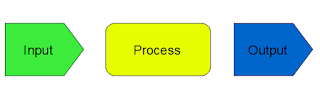 |
| इन्पुट (Input) => प्रोसेस (Process) =>आउटपुट (Output) |
इन्पुट (Input)
 |
| माउस (Mouse) |
प्रशोधन (Processing)
 |
| Processor |
आउटपुट (Output)
 |
| Computer Monitor |
भन्डारण (Storage)
 |
| RAM |
 |
| Hard Disk |
क्रियाकलाप
अभ्यास
१. तलका खाली ठाउँ भर :
(क) कम्प्युटर एक विद्युतिय उपकरण हो ।
(ख) कम्प्युटर ल्याटिन भाषाको शब्द कम्प्युटेयर बाट आएको हो ।
(ग) कम्प्युटरको अस्थाई भण्डारण (र्याम) भागमा अस्थायी रूपमा डाटा भन्डारण हुने गर्दछ ।
(घ) किबोर्ड कम्प्युटरको इन्पुट उपकरण हो ।
(ङ) Hard Disk मा आँकडा स्थायी रूपमा भन्डारण गरिन्छ ।
२. ठिक र बेठिक छुट्याऊ :
३. तलका प्रश्नको उत्तर लेख :
पाठ ३ - कम्प्युटरको पुस्ता (Generation of Computer) | कम्प्युटर शिक्षा कक्षा ७
परिचय
पहिलो पुस्ताका कम्प्युटर (First Generation of Computer)
 |
| Vacuum Tube |
पहिलो पुस्ताका कम्प्युटरका विशेषता
दोस्रो पुस्ताका कम्प्युटर (Second Generation of Computer)

दोसो पुस्ताका कम्प्युटरको विशेषता
तेस्रो पुस्ताका कम्प्युटर (Third Generation of Computer)
 |
| Integrated Circuit |
तेस्रो पुस्ताका कम्प्युटरका विशेषता
चौथो पुस्ताका कम्प्युटर (Fourth Generation of Computer)

चौथो पुस्ताका कम्प्युटरका विशेषता
कम्प्युटरको पाँचौं पुस्ता (Fifth Generation of Computer)
क्रियाकलाप
अभ्यास
१. तलका खाली ठाउँ भर
उत्तर: खाली ठाउँ भरको उत्तर:
(क) पहिलो पुस्ताको कम्प्युटरको आविष्कार तथा प्रयोग अवधि इ.सं. १९४७ देखि १९५८ हो ।
(ख) दोस्रो पुस्ताको कम्प्युटरको आविष्कार तथा प्रयोग इ.सं. १९५९ देखि १९६५ हो ।
(ग) तेस्रो पुस्ताको कम्प्युटरको आविष्कार तथा प्रयोग अवधि इ.सं. १९६५ देखि १९७१ हो ।
(घ) ट्रान्जिस्टर दोस्रो पुस्तामा आविष्कार भई प्रयोग भएको थियो ।
(ङ) आइसी (IC) तेस्रो पुस्तामा आविष्कार भई प्रयोग भएको थियो ।
२. ठिक र बेठिक छुट्याऊ :
३. तलका प्रश्नको उत्तर लेख :
दोस्रो पुस्ता | तेस्रो पुस्ता |
१. यस पुस्ताको कम्प्युटरमा ट्रान्जिस्टर प्रयोग गरिएको थियो । | १. यस पुस्ताको कम्प्युटरमा आइसी प्रयोग गरिएका थिए । |
२. काम गर्ने गति माइक्रो सेकेन्डमा मापन गरिन्थ्यो । | २. काम गर्ने गति नानो सेकेन्डमा मापन गरिन्थ्यो । |
३. एसेम्ब्ली ल्याङ्ग्वेजको प्रयोग भएको थियो । | ३. हाइ लेभल ल्याङ्ग्वेजको प्रयोग भएको थियो । |
४. किबोर्ड र मोनिटरको बिकास भएको थिएन । | ४. किबोर्ड र मोनिटरको बिकास भएर प्रयोग भएको थियो । |
५. फेराइड कोर मेमोरीको रुपमा प्रयोग गरिएको थियो । | ५. म्याग्नेटिक डिस्क मेमोरीको रुपमा प्रयोग गरिएको थियो । |
(ङ) कम्प्युटरको चौथो र पाँचौं पुस्ताबिचका भिन्नता लेख ।
चौँथो पुस्ता | पाँचौं पुस्ता |
१. चौँथो पुस्ताको कम्प्युटरमा LSIC र VLSIC बाट बनेको माइक्रोप्रोसेसर प्रयोग गरिएको छ । | १. पाँचौं पुस्ताको कम्प्युटरमा बायो चिप्स र ग्यालियम आइसेनाइड प्रयोग हुने छ । |
२. यसमा आधुनिक हाई लेभल प्रोग्रामिङ भाषा प्रयोग गरिएको छ । | २. यसमा नेचुरल ल्याङ्ग्वेज र प्रोलग नामक प्रोग्रामिङ भाषा प्रयोग हुने छ । |
३. यसमा आर्टिफिसियल इन्टिलिजेन्सको प्रयोग भएको छैन । जसले गर्दा कम्प्युटर आफैले सोँच्न सक्दैन । | ३. यसमा पूर्ण आर्टिफिसियल इन्टिलिजेन्सको प्रयोग हुने छ । जसले गर्दा कम्प्युटर आफैले सोँच्न सक्ने छ । |
४. यसको काम गर्ने गति विको सेकेन्ड रहेको छ । | 4. यो हालसम्मकै सर्वाधिक छिटो चल्ने कम्प्युटर हुने छ । |
५. आधुनिक डिजिटल कम्प्युटर, प्याप्टप, मोबाइल आदि यसको उदाहरण हो । | ५. आर्टिफिसियल इन्टिलिजेन्सबाट चल्ने रोबोट यसको एउटा उदाहरण हो । |
पाठ ४ - कम्प्युटरका प्रकार (Types of Computer) | कम्प्युटर शिक्षा कक्षा ७
 |
| पाठ - ४ कम्प्युटरका प्रकार (Types of Computer) |
परिचय
एनालग कम्प्युटर (Analog Computer)
 |
| Analog Computers |
डिजिटल कम्प्युटर (Digital Computer)
(क) सुपर कम्प्युटर (Super Computer)
 |
| First Supercomputer of Nepal |
(ख) मेनफ्रेम कम्प्युटर (Mainframe Computer)
 |
| Mainframe Computer |
(ग) मिनी कम्प्युटर (Mini Computer)
 |
| Mini Computer |
(घ) माइक्रो कम्प्युटर (Micro Computer)
 |
| Micro Computer |
हाइब्रिड कम्युटर (Hybrid Computer)
 |
| Hybrid Computer |
 |
| अल्ट्रासाउन्ड मेसिन |
क्रियाकलाप
अभ्यास
१. तलका खाली ठाउँ भर
२. ठिक र बेठिक छुट्याऊ
३. तलका प्रश्नको उत्तर लेख
माइक्रो कम्प्युटर | मिनी कम्प्युटर |
१. यसमा एकचोटिमा एक जनाले मात्र काम गर्न सकिन्छ । | १. यसमा एकचोटिमा लगभग ५० जनाले मात्र एकसाथ काम गर्न सकिन्छ । |
२. यसको आकार सानो हुन्छ । | २. यसको आकार मध्यम खालको हुन्छ । |
३. यो सामान्य व्याक्तिगत वा कार्यालयीय काममा प्रयोग हुन्छ । | ३. यो मध्यम खालका संस्थाहरु प्रवर्द्धन गर्न प्रयोग हुन्छ । |
४. यसको प्रयोग साधारण चिठीपत्र र पत्रपत्रिका लेखन, हिसाब-किताब तथा सामान्य घरेलु काममा प्रयोग हुन्छ । | ४. यो साना खालका अनुसन्धान, इन्जिनियरिङ, व्यवसाय लेनदेन र डाटाबेस व्यवस्थापन गर्न प्रयोग हुन्छ । |
५. जस्तै: डेस्कटप, ल्याबटप, नोटबुक, पामटप, माइक्रो, आई.बी.एम.पी.सी., एप्पल/म्याकिन्टस आदी । | ५. जस्तै: Inspiron 1012, IBM-9375, Honeywell 200, TI-990, आदी । |
पाठ ५ - सफ्टवेयर (Software) | कम्प्युटर शिक्षा कक्षा ७
सफ्टवेयरका प्रकार (Types of Software)
 |
| सफ्टवेयरका प्रकार (Types of Software) |
(क) सिस्टम सफ्टवेयर (System Software)
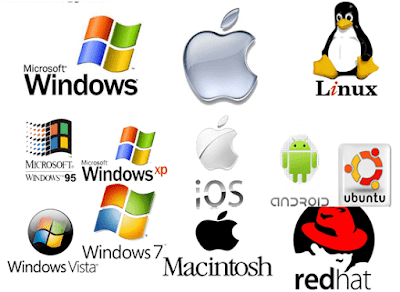 |
| System Software |
(अ) अपरेटिङ सिस्टम (Operating System)
(आ) ल्याङ्वेज प्रोसेसर (Language Processor)
(ख) युटिलिटी सफ्टवेयर (Utility Software)
 |
| Utility Software |
(ग) एप्लिकेसन सफ्टवेयर (Application Software)
 |
| Application Software |
(१) प्याकेज सफ्टवेयर (Package Software)
२. कस्टमाइज सफ्टवेयर (Customized Software)
क्रियाकलाप
अभ्यास
१. खाली ठाउँ भर
२. ठिक र बेठिक छुट्याऊ
३. तल दिएका प्रश्नको उत्तर लेख
सिस्टम सफ्टवेयर | एप्लिकेसन सफ्टवेयर |
१. सिस्टम सफ्टवेयरहरुले कम्प्युटरको सम्पूर्ण काम कार्वाहीहरुलाई नियन्त्रण गर्छ । | १. एप्लिकेसन सफ्टवेयरले प्रयोगकर्ताको आवश्यकता अनुसारको निश्चित काम मात्र गर्छ । |
२. यसले हार्डवेयर र सफ्टवेयरबिच सम्बन्ध प्रतिस्थापन गर्छ । | २. यसले प्रयोगकर्ताको आवश्यकता अनुसार निश्चित कार्य सम्पन्न गर्छ । |
३. यिनीहरु प्रायः लो लेभल प्रोगामिङ भाषाहरुमा लेखिन्छ । | ३. यो हाइ लेभल प्रोगामिङ भाषाहरुमा लेखिन्छ । |
४. यस्ता सफ्टवेयर अपरेटिङ सिस्टमसंगै इन्स्टल भएर आउँछ । | ४. यस्ता सफ्टवेयरहरु आवश्यकता अनुसार इन्स्टल गर्न र हटाउन सकिन्छ । |
५. यो एप्लिकेसन सफ्टवेयर बिना चल्न सक्छ । | ५. यो सिस्टम सफ्टवेयर बिना चल्न सक्दैनँ । |
पाठ - ६ अपरेटिङ सिस्टम (Operating System) | कम्प्युटर शिक्षा कक्षा ७
अपरेटिङ सिस्टमले गर्ने मुख्य कार्यहरू (Functions of Operating System)
अपरेटिङका किसिमहरू (Types of Operating System)
(क) सिगल युजर अपरेटिङ सिस्टम (Single User Operating System)
(ख) मल्टी युजर अपरेटिङ सिस्टम (Multi User Operating System)
बुटिङ (Booting)
(क) कोल्ड बुट (Cold Booting)
(ख) वार्म बुटिङ (Warm Booting)
डेस्कटपको परिचय (Introduction to Desktop)
 |
| डेस्कटप (Desktop) |
डेस्कटपका आइकनहरू (Desktop Icons)
- कम्प्युटर आइकन (My Computer/My PC) : डेस्कटपमा देखिने एक प्रकारको कम्प्यूटर जस्तो आइकन हो। यसभित्र कम्प्युटरमा भएका ड्राइभहरू (drives), फोल्डर तथा फाइलहरू (folder and files) हरू हेर्न सकिन्छ।
- रिसाइकल बिन (recycle bin) : यसमा हटाएका (delete) फोल्डर र फाइलहरू। रहन्छन् । यसलाई पुन: आफ्नो ठाउँ (restore) मा ल्याउन सकिन्छ । तर रिसाइकल बिन खाली गरेको हुनु हुँदैन।
- नेटवर्क (network) : यसभित्र आपसमा जोडिएका कम्प्युटरहरूको नाम हुन्छ । साथै सेयर गरेका फोल्डर र डिभाइसहरू पनि हेर्न सकिन्छ ।
- सर्टकट (shortcut): यो लिन्क फाइल हो। कुनै पनि फाइल, फोल्डर र प्रोग्रामलाई कम समयमा खोल्न यसको प्रयोग गरिन्छ । कनै पनि आइकनको बायाँतिर देखिने एक प्रकारको वाण (arrow) सङ्केत भएको आइकन सर्टकट हो।
टास्कबार (task-bar):
फाइल र फोल्डर (file & folder)
 |
| Files and Folders |
फाइलका विशेषताहरू (Features of File)
फोल्डर निर्माण विधि
प्रयोगात्मक कार्य (Practical Work)
१. फोल्डर बनाउने तरिका
२. फाइल वा फोल्डर रिनेम गर्ने तरिका
३. फाइल वा फोल्डर डिलिट गर्ने तरिका
४. फाइल बनाउने तरिका
डाइरेक्टरी तथा फोल्डर (Introduction to Directory and Folder)
डाइरेक्टरी बनाउने तरिका
क्रियाकलाप
अभ्यास
१. खाली ठाउँ भर:
२. ठिक र बेठिक छुट्याऊ :
३. तल दिएका प्रश्नको उत्तर लेख :
४. परियोजना कार्य
- English
- Unit
- Lesson
- Nepali
- Science
- Math
- Unit
- Lesson
- Health

- English
- Computer
- System
- Utility Software
- Application
- Word
- CV.docx
- Excel

Bika
 |
पाठ - ७ वर्ड प्रोसेसिङ (Word Processing) परिचय |
वर्ड प्रोसेसिङ सफ्टवेयर (Word Processing Software)
वर्ड प्रोसेसिङ सफ्टवेयर भनेको एक प्रकारको एप्लिकेसन प्रोग्राम हो । यो प्रोग्राम कम्प्युटरमा डकुमेन्टहरू तयार पार्नका लागि प्रयोग गरिन्छ । यसको प्रयोग गरेर विभिन्न प्रकारका रिपोर्टहरू, चिठीपत्र, निवेदन, कार्यालयका डकुमेन्ट जस्तो ब्रोसर (brochure), कानुनी पेपर (legal paper) हरूका साथै अरू विभिन्न किसिमका डकुमेन्ट तयार परिन्छ । यसरी तयार पारेका डकुमेन्टहरूलाई आवश्यकता अनुसार प्रिन्टरको माध्मबाट प्रिन्ट पनि गरिन्छ । यसको प्रयोग घर, विद्यालय, सरकारी तथा निजी कार्यलयहरू, उद्योगधन्दा, अस्पताल, बैङ्क, प्रकाशन गृह आदिमा गरिन्छ।
वर्ड पोसेसिट सफटवेयरका विशेषता (Feature of Word Processing Software)
(क) टेक्स्टलाई टाइप गर्न सकिन्छ ।
(ख) टाइप गरिएका टेक्स्टहरूलाई आफूले चाहेको जस्तो आकारमा चित्रहरूसहित त्यसलाई परिर्वतन गर्न सकिन्छ।
(ग) तयारी डकुमेन्टलाई प्रिन्ट गर्न सकिन्छ ।
(घ) विभिन्न आकारमा पेज सेटअप गर्न सकिन्छ ।
(ङ) चित्र तस्बिर आदि डकुमेन्टमा राख्न सकिन्छ।
(च) स्पेलिङ तथा ग्रामर मिलाउन सकिन्छ ।
(छ) पेज नम्बर हेडर, फुटर राख्न सकिन्छ ।
(ज) एउटा डकुमेन्ट दुई वा दुईभन्दा बढी व्यक्तिहरूको नाम र ठेगानाका लागि प्रिन्ट गर्न सकिन्छ।
(झ) एउटै कुरालाई कपी, पेस्ट गर्न आवश्यक कुरालाई सजिलै हटाउन सकिन्छ ।
(ज) टाइप गर्दै जाँदा लाइनको अन्तबाट अटोमेटिक अर्को लाइनमा झार्न सकिन्छ।
यस पाठमा वर्ड प्रोसेसिङ सफ्टवेयरका बारेमा विस्तृत जानकारी लिन र त्यसको प्रयोग गर्नका लागी एमएस वर्डका बारेमा विस्तृत रूपमा गरिन्छ।
एमएस वर्ड (MS-Word)
एमएस वर्डको पुरा रूप Microsoft Word हो। यो कम्प्युटरको प्रख्यात वर्ड प्रोसेसिङ प्रोग्राम हो। यो प्रोग्राम अमेरिका स्थित माइक्रोसफ्ट कम्पनी (Microsoft Company) ले बनाएको हो। यो प्रोग्राम एम.एस. अफिस प्याकेज (MS-office package) सँग आउँछ ।
एमएस वर्डको सुरु गर्ने तरिका (Start of MS-Word)
चरण-१ : स्टार्ट बटन क्लिक गर्ने
चरण-२ : अल प्रोग्राममा क्लिक गर्ने
चरण-३ : माइक्रोसफ्ट अफिसमा क्लिक गर्ने
चरण-४ : माइक्रोसफ्ट अफिस वर्डमा क्लिक गर्ने
अब माइक्रोसफ्ट वर्ड खुल्छ र सुरु गर्न सकिन्छ।

माइक्रोसफ्ट वर्डका मुख्य मुख्य भाग:

१. अफिस बटन
२. टाइटल बार
३. मिनिमाइज/रिस्टोर/क्लोज बटन
४. ट्याब मेनु
५. रिबन
६. क्विक एक्सिस टुलबार
७. कमान्ड ग्रुप
८. होरिजेन्टल
९. भर्टिकल रुलर
१०. स्क्रोल बार र स्क्रोल बटन
११. स्टाटस बार
नयाँ डकुमेन्ट बनाउने (Creating a New Document)
चरण-१ : अफिस बटनमा क्लिक गर्ने
चरण-२ : न्यु अप्सनमा क्लिक गर्ने । चित्रमा दिए जस्तो न्यु डकुमेन्ट डायलग बक्स देखिन्छ ।
चरण-३ : ब्ल्याङ्क डकुमेन्टलाई सेलेक्ट गरी क्रियट बटनमा क्लिक गर्ने ।

डुकुमेन्टमा टेक्स्ट इन्टर गर्ने (Entering text in Document)
न्यु डकुमेन्ट बनाएपछि माथि चित्रमा देखाए जस्तो एउटा फ्ल्यास ठाडो धर्को देखिन्छ । यसलाई कर्सर पनि भनिन्छ । यस ठाउँमा अक्षरहरू टाइप गर्न सकिन्छ । तलको चित्रमा टाइप गरिएका अक्षरको सानो अंश देखाइएको छ ।

डकुमेन्ट सेभ गर्ने (Saving a Document)
डकुमेन्ट सेभ भनेको डकमेन्टलाई कम्प्युटरको हार्डडिस्कमा स्थायी रूपमा भन्डारण गर्नु हो, जुन काम निम्नानुसार गर्न सकिन्छ :

चरण-१ : अफिस बटन क्लिक गर्ने
चरण-२ : सेभमा क्लिक गर्ने । छेउको डायलग बक्स देखिन्छ :
चरण-३ : सेभ गर्ने ड्राइभ र फोल्डलाई सेलेक्ट गर्ने
चरण-४ : देखिएको फाइल नेम बक्समा फाइलको नाम टाइप गर्ने
चरण-५ : अनि सेभ बटन मा क्लिक गर्ने
खुलेको डकुमेन्टलाई बन्द गर्ने (Close the Open Document)
खुलेको डकुमेन्टलाई निम्न लिखित तरिकाले बन्द गर्न सकिन्छ :
चरण-१ : अफिस बटन क्लिक गर्ने
चरण-२ : क्लोज अप्सन क्लिक गर्ने । यदि डकुमेन्ट सेभ भएको छैन भने सेभ गर्ने भनेर तल चित्रमा देखाए जस्तो गरेर म्यासेज डायलग बक्स देखाउँछ ।

चरण-३ : अब यस बटनमा क्लिक गर्दा खुलेको डकुमेन्ट परिवर्तन सहितलाई सेभ गरी बन्द हुन्छ ।
एमएस बर्डबाट बाहिरिने तरिका (Exit From Word)
एमएस वर्डबाट बाहिर निकल्नुपर्यो भने निम्नलिखित विधि अपनाउनुपर्छ :
चरण-१ : अफिस बटनमा क्लिक गर्ने
चरण-२: एक्जिट वर्ड बटनमा क्लिक गर्ने । डकुमेन्ट सेभ नभएको भए तल चित्रमा देखाए जस्तो सेभ गर्ने भनेर म्यासेज बक्स आउँछ।

चरण-३ : Yes बटनमा क्लिक गर्ने। अब एमएस वार्डबाट बाहिरिन सकिन्छ।

पहिले नै सेभ भइसकेको डकुमेन्टलाई खोल्ने तरिका (Open Saved Document)
पहिले नै बनाएर सेभ गरेको डकुमेन्ट अफिस बटनको मेनुलिस्टमा हुँदैन । यस्तो डकुमेन्टलाई निम्न लिखित तरिकाबाट खोल्न सकिन्छ :

चरण-१ : अफिस बटनमा क्लिक गर्ने ।
चरण-२ : ओपन अप्सनमा क्लिक गर्ने । अब डायलग बक्स खुल्छ ।
चरण-३ : माई कम्प्युटर वा कम्प्युटरमा क्लिक गरी आफ्नो फाइल भएको ड्राइभलाई छानी आफ्नो फोल्डरलाई पत्ता लगाई खोल्नुपर्ने फाइल भएको ठाउँमा जाने ।
चरण-४ : आफूले खोल्नुपर्ने फाइल पत्ता लगाई त्यसलाई सेलेक्ट गर्ने ।
चरण-५ : फाइल सेलेक्ट गरेपछि ओपन गर्नलाई त्यस फाइलको नाममा डबल क्लिक गर्ने वा ओपन बटनमा क्लिक गर्ने । अब डकुमेन्ट खल्छ।
सेभ भएको डकुमेन्टलाई अर्को नाममा सेभ गर्ने तरिका (Save Document in Another Name)
एउटा नाममा सेभ भएको डकुमेन्टलाई अर्को नाममा सेभ गर्नुपरेमा निम्न लिखित विधि प्रयोग गरिन्छ :
चरण-१ : सेभ भएको डकुमेन्टलाई खोल्ने,
चरण-२ : अफिस बटनमा क्लिक गर्ने,
चरण-३ : सेभ एज अप्सनमा क्लिक गर्ने । चित्रमा देखाए जस्तो सेभ एज डायलग बक्स देखिन्छ।
चरण-४ : कहाँ सेभ गर्ने हो आफ्नो ड्राइभ फोल्डर सेलेक्ट गर्ने,
चरण-५ : अब फाइल नेम टेक्स्ट बक्समा नयाँ फाइलको नाम टाइप गर्ने,

चरण-६ : सेभ बटनमा क्लिक गर्ने । अब डकुमेन्ट नयाँ फाइल नाममा सेभ भएर बस्छ ।
इन्सर्ट र डिलिट टेक्स्ट (Insert and Delete Text)
कहिलेकाहीं टेक्स्टहरूको बिच बिचमा केही थप्नुपर्ने हुन्छ जसलाई इन्सर्ट टेक्स्ट भनिन्छ। कहिलेकाहीँ बढी भएको टेक्स्टलाई हटाउनुपर्ने हुन्छ । यसलाई डिलिट टेक्स्ट भनिन्छ।
इन्टर्सट टेक्स्ट (Insert Text)
एमएस वर्डको डकुमेन्टमा टेक्स्टलाई बिच बिचमा थप्न निम्न लिखित विधि अपनाउनुपर्छ :
चरण-१ : आफूले चाहेको ठाउँमा कर्सरलाई लैजाने र क्लिक गर्ने ।
चरण-२: अब थप्नुपर्ने टेक्स्ट टाइप गरेर थप्न सकिन्छ । तर insert off भएमा भएका अक्षरहरू मेटिदै जान्छन्।
डिलिट टेक्स्ट (Delete Text)
अनावश्यक टेक्स्टलाई निम्न लिखित विधिबाट हटाउन सकिन्छ :
(क) ब्याक स्पेस कि को प्रयोग गरेर
चरण-१ : जुन टेक्स्टलाई डिलिट गर्नुपर्ने हो त्यसको अन्तमा कर्सर लैजाने र क्लिक गर्ने,
चरण-२ : अब, किबोर्डको ब्याक स्पेस किलाई प्रेस गर्दै जाने। एक पटक प्रेस गर्दा एउटा अक्षर मेटिदै जान्छ । यो क्रिया दायाँबाट बायाँतर्फ हुन्छ।
(ख) डिलिट कि को प्रयोग गरेर
डिलिट कि को प्रयोग गरेर पनि अनावश्यक टेक्स्टलाई हटाउन सकिन्छ । यसका लागि निम्न लिखित विधि अपनाउनुपर्छ :
चरण-१ : आफूले डिलिट गर्नुपर्ने टेक्स्टको सुरुमा कर्सर लैजाने र क्लिक गर्ने,
चरण-२: अब एक एक गरेर डिलिट कि प्रेस गर्ने, अब एक एक अक्षर गरेर बायाँबाट दायाँतिर मेटिदै जान्छ।
चरण-३ : आफूले मेटाउन चाहेको टेक्स्टलाई सेलेक्ट गरी एक पटक डिलिट कि प्रेस गरेर पनि टेक्स्टलाई हटाउन सकिन्छ । यो विधि अत्यन्तै छिटो र प्रभावकारी विधि हो । यदि हामीलाई थुप्रै टेक्स्ट मेट्नुपर्ने छ भने त्यो विधि अपनाउनु राम्रो हुन्छ ।
टेक्स्ट सेलेक्सन (Text Selection)
टेक्स्ट सेलेक्सनलाई हाइलाइट गर्ने पनि भनिन्छ । यो कार्य टेक्स्टलाई मेट्न, एक ठाउँबाट अर्को ठाउँमा सार्न (move), कपी (copy) गर्न, त्यसको फन्ट आकार, नाम, रङ परिर्वतन गर्न गरिन्छ । टेक्स्ट सेलेक्ट गर्ने विभिन्न विधिहरू निम्न लिखित छन् :
| सेलेक्सन (selection) | विधि (method) |
| शब्द सेलेक्सन (word selection) | आफूले इच्छाएको शब्दमा डबल क्लिक गर्ने |
| एउटा लाइन सेलेक्सन (single line selection) | दायाँ मार्जिनमा एक एक पटक क्लिक गर्ने |
| एक वाक्य सेलेक्सन (sentence selection) | कन्ट्रोललाई प्रेस गरिराख्ने र आफूले इच्छाएको वाक्यमा क्लिक गर्ने |
| वाक्य सेलेक्सन (sentence selection) | टेक्स्टको सुरुको भागमा क्लिक गर्ने, माउस बटनलाई प्रेस गरिराख्ने र यसलाई घिसारेर आफूले इच्छाएको ठाउँसम्म लैजाने |
| प्याराग्राफ सेलेक्सन (paragraph selection) | सेलेक्ट गर्नुपर्ने प्याराग्राफको कुनै पनि ठाउँमा तिन पटक क्लिक गर्ने |
| सबै डकुमेन्ट सेलेक्सन (entire document selection) | कन्ट्रोल र A (Ctrl+A) कि एकसाथ प्रेस गर्ने |
हामीले टाइप गरेको टेक्स्टलाई आवश्यकताअनुसार सानो ठुलो पार्ने तथा त्यसको फन्टको नाम आकार, रङ परिवर्तन गर्नुपर्ने हुन्छ । यसलाई टेक्स्ट फरम्याटिङ भनिन्छ । आफ्नो डकुमेन्टलाई आकर्षक र प्रभावकारी बनाउनका लागि टेक्स्ट फरम्याटिङको विशेष महत्त्व हुन्छ ।
फरम्याटिङका प्रकार
१. अक्षर (character) फरम्याटिङ (formatting)
२. प्याराग्राफ फरम्याटिङ (paragraph formatting)
३. पेज फरम्याटिङ (page formatting)
४. डकुमेन्ट फरम्याटिङ (document formatting)
अक्षर फरम्याटिङ (character formatting)
अक्षर भन्नाले डकुमेन्टमा भएको एक अक्षर/अङ्क/चिह्न/सङ्केत आदि बुझिन्छ । डकुमेन्टमा आवश्यकताअनुसार त्यस्ता अक्षरको रूपरेखा परिर्वतन गर्नुपर्ने हुन्छ । यसलाई अक्षर फरम्याटिङ (character formating भनिन्छ । यस्ता अक्षरहरूलाई फरम्याटिङ गर्दा डकुमेन्ट अत्यन्तै राम्रो र प्रभावकारी पनि देखिन्छ । अक्षर फरम्याटिङ (formatting) अन्तर्गत निम्न लिखित कुराहरू पर्दछन्, जुन होम ट्याबअन्तर्गत फन्ट भन्ने ग्रुपअन्तर्गत पर्दछ :
प्याराग्राफ फरम्याटिङ (Paragraph formatting)
प्याराग्राफ फरम्याटिङ भनेको डकुमेन्ट प्याराग्राफको टेक्स्टलाई नियन्त्रण गरी राम्रो र प्रभावकारी बनाउनु हो । प्याराग्राफ फरम्याटिङअन्तर्गत निम्न लिखित कार्य पर्छन् :
१. टेक्स्ट एलाइनमेन्ट (Text alignment)
२. प्याराग्राफ इन्डेन्टेसन (Paragraph Indentation)
३. लाइन स्पेसिङ (Line Spacing)
४. प्याराग्राफ कलरिङ (Paragraph Coloring)
५. प्याराग्राफ बोडरिङ (Paragraph Bordering)
६. बुलेट लिस्ट (Bullet List)
७ नम्बर लिस्ट (Number List)
८. मल्टिपल लिस्ट (Multiple List)
टेक्स्ट एलाइनमेन्ट पङ्क्ति बद्धता (Text Alignment)
टेक्स्टहरूको एलाइनमेन्ट भनेको डकुमेन्टको दायाँ र बायाँ मार्जिनसँग मिलाएर राख्न हो। एमएस वर्डले चार प्रकारका एलाइनमेन्टलाई सपोर्ट गर्छ, जुन निम्न लिखित प्रकार छन :
१. बायाँतर्फबाट पङ्क्तिबद्धता (Left Alignment)
२. दायाँतर्फबाट पङ्क्तिबद्धता (Right Alignment)
३. बिचबाट पङक्तिबद्धता (Center Alignment)
४. दायाँ बायाँ दुवैतर्फबाट पङ्क्तिबद्धता (Justify)
प्याराग्राफ पङ्क्तिबद्धता गर्ने तरिका (Align the paragraph)
प्याराग्राफलाई पङ्क्तिबद्ध गर्न निम्न लिखित विधि अपनाउनुपर्छ :

चरण-१ : प्याराग्राफलाई सेलेक्ट गर्ने
चरण-२ : होम ट्याबमा क्लिक गर्ने
चरण-३: प्याराग्राफ ग्रुपबाट आवश्यकताअनुसार चारमध्ये कुनै एक प्रकारको पङ्क्तिबद्धतालाई सेलेक्ट गर्न
प्याराग्राफ इन्डेन्टसन (Paragraph Indentation)
प्याराग्राफ इन्डेन्टसन भनेको दायाँ वा बाया मार्जिन (Page Margin) र प्याराग्राफबिचको खाली भाग हो। मार्जिनभित्र एउटा प्याराग्राफ वा धेरै प्याराग्राफको इन्डेन्टेसनलाई बढाउन वा घटाउन
सकिन्छ । नकारात्मक इन्डेन्ट (negative indent) पनि बनाउन सकिन्छ, जसलाई आउटडेन्ट पनि भनिन्छ । एमएस वर्डले चार प्रकारको इन्डेन्ट सपोर्ट गर्छ जुन निम्न लिखित छन् :
| १. दायाँ इन्डेन्ट (right indent) | दायाँ किनाराबाट टेक्स्टलाई इन्डेन्ट गर्छ । |
| २. बायाँ इन्डेन्ट (left indent) | बायाँ किनाराबाट टेक्स्टलाई इन्डेन्ट गर्छ । |
| ३. पहिलो लाइन इन्डेन्ट (first line) | बायाँ किनार पहिलोलाई टेक्स्टलाई इन्डेन्ट गर्छ । |
| ४. ह्यागिङ (hanging) | बायाँ किनाराको पहिलो लाइनबाहेक सबै लाइनलाई इन्डेन्ट गर्छ। |
प्याराग्राफ इन्डेन्ट (paragraph indent) सेट गर्न निम्न लिखित विधि अपनाउनुपर्छ :
चरण-१ : जहाँ इन्डेन्टसेट गर्ने हो त्यहीँ कर्सरलाई राख्ने,
चरण-२ : होम ट्याबमा क्लिक गर्ने,
चरण-३: प्याराग्राफ समूहको फ्लायर मेनु बटनमा क्लिक गर्ने,
चित्रमा देखाए जस्तो प्याराग्राफ डायलग बक्स देखिन्छ।
चरण-४ : इन्डेन्ट र स्पेसिङ ट्याब क्लिक गर्ने,
चरण-५ : दायाँ र बायाँ इन्डेन्ट सेट गर्ने लेफ्ट र राइट ड्रपडाउन बक्समा भ्यालु सेट गर्ने,
चरण-५: पहिलो लाइनदेखि बाहेक अरू सबै लाइनमा इनडेन्ट गर्ने भए स्पेसल ड्रपडाउन बक्समा इच्छाअनुसारको भ्यालु सेट गर्ने ।
चरण-६ : बाई ड्रपडाउन बक्स स्पेसल इन्डेन्टमा बायाँ किनारा र टेक्स्टको बिचको खाली भागका लागि भ्यालु सेट गर्ने,
चरण-७ : पहिलो लाइनलाई मात्र इन्डेन्ट सेट गर्ने,
चरण-८ : अब ओके बटनमा क्लिक गर्ने,

लाइन स्पेसिङ सेट गर्ने (Set the Line Spacing)
लाइन स्पेसिङ सेट भनेको प्याराग्राफको लाइनका बिचमा सेतो खाली ठाउँ हो। यसलाई प्वाइन्टमा नापिन्छ । विभिन्न किसिमका लाइन स्पेसिङ सेट गर्न मिल्छ, जुन निम्नानुसार छन् :
१. Single Spacing
२. 1.5 lines
३. Double
४. At least
५. Exactly
६. Multiple
प्याराग्राफमा लाइन स्पेसिङ सेट गर्न निम्न लिखित विधि अपनाउनुपर्ने हुन्छ :

चरण-१ : लाइन स्पेसिङ सेट गर्नुपर्ने प्याराग्राफ सेलेक्ट गर्ने,
चरण-२ : होम ट्याबमा क्लिक गर्ने,
चरण-३: प्याराग्राफ समूहको फ्लायर मेनु बटनमा क्लिक गर्ने चित्रमा देखाए जस्तो प्याराग्राफ डायलग बक्स देखिन्छ ।
चरण-४ : आवश्यकताअनुसारको लाइन स्पेसिङ ड्रपडाउन बक्स सेलेक्ट गर्ने,
चरण-५ : अब ओके बटनमा क्लिक गर्ने,
यसरी सेलेक्ट गरेको प्याराग्राफ आफूले सेट गरेअनुसारको लाइन स्पेसिङ देखिन्छ ।
प्याराग्राफ स्पेसिङ (Paragraph spacing)
दुई वा दुईभन्दा बढी प्याराग्राफको बिचमा रहेको सेतो खाली भागलाई प्याराग्राफ स्पेसिङ भनिन्छ । प्याराग्राफ स्पेसिङ सेट गर्न निम्न लिखित बिधि अपनाउनुपर्ने हुन्छ :

चरण-१: इच्छाएका प्याराग्राफ सेलेक्ट गर्ने,
चरण-२ : होम ट्याबमा क्लिक गर्ने,
चरण-३ : प्याराग्राफ समूहको फ्लायर बटनमा क्लिक गर्ने, छेउको प्याराग्राफ डायलग बक्स देखिन्छ ।
चरण-४ : इन्डेन्ट र स्पेसिङ ट्याब सेलेक्ट नभएको भए सेलेक्ट गर्ने,
चरण-५ : बिफोर आफ्टर ड्रपडाउन बक्समा भ्यालु सेट गर्ने,
चरण-६ : ओके बटनमा क्लिक गर्ने
अब सेलेक्ट गरिएका प्याराग्राफहरू बिचमा सेतो खाली भागको मात्र प्याराग्राफ डायलग बक्समा सेतो गरेको भ्यालु अनुसार देख्न सकिन्छ।
बुलेट सेट गर्ने (Set the Bullets)
बुलेट सेट गर्न निम्न लिखित विधि प्रयोग गरिन्छ :
चरण-१ : बुलेट सेट गर्न इच्छाएको प्याराग्राफहरूलाई सेलेक्ट गर्ने,
चरण-२ : होम ट्याबमा क्लिक गर्ने,
चरण-३ : प्याराग्राफ समूहको बुलेट बटनमा क्लिक गर्ने,
चरण-४ : अब आफ्नो इच्छाअनुसारको बुलेटको प्रकारलाई क्लिक गर्ने,

अब सेलेक्ट गरेको प्याराग्राफमा बुलेट सेट हुन्छ ।
नम्बरिङ लिस्ट (Numbering List)
प्याराग्राफहरूमा नम्बरिङ लिस्ट सेट गर्न निम्न लिखित विधि अपनाउनुपर्छ :
चरण-१ : नम्बरिङ लिस्ट सेट गर्नुपर्ने प्याराग्राफहरू सेलेक्ट गर्ने,
चरण-२ : होम मेनुमा क्लिक गर्ने,
चरण-३ : प्याराग्राफ समूहअन्तर्गत पर्ने नम्बरिङ बटनको टप डाउन बटन क्लिक गर्ने । अब नम्बरिङ लाइब्रेरी देखिन्छ।

चरण-४ : उक्त लाइब्रेरीबाट आफूले इच्छाएको नम्बरिङ लिस्टलाई क्लिक गर्ने अब सेलेक्ट गरेको प्याराग्राफमा नम्बरिङ लिस्ट देखिन्छ ।
मल्टिलेभल लिस्ट (Multi Level List)
प्याराग्राफमा मल्टिलेभल लिस्ट सेट गर्न निम्न लिखित विधिहरू अपनाउनुपर्ने हुन्छ :
चरण-१ : प्याराग्राफहरूलाई सेलेक्ट गर्ने,
चरण-२ : होम ट्याब मेनुमा क्लिक गर्ने,
चरण-३ : प्याराग्राफ समूहको मल्टिलेभल बटनको डाउन एरोमा क्लिक गर्ने,
चरण-४ : अब, आफूले इच्छाएको लिस्टको प्रकारलाई क्लिक गर्ने ।

प्याराग्राफलाई रङ्ग्याउने (Coloring the Paragraph)
कहिलेकाहीं डकुमेन्टको प्याराग्राफलाई रङ्ग्याउनुपर्ने हुन्छ। रङ्ग्याउने काम निम्न लिखित विधिबाट गर्न सकिन्छ ।
चरण-१ : रङ्ग्याउनुपर्ने प्याराग्राफहरूलाई सेलेक्ट गर्ने,
चरण-२ : होम ट्याब मेनुमा क्लिक गर्ने,
चरण-३ : प्याराग्राफ समूहको स्याडिङ बटनको डाउन एरोमा क्लिक गर्ने । तल चित्रमा देखाए जस्तो थेम्स कलर बक्स देखिन्छ ।
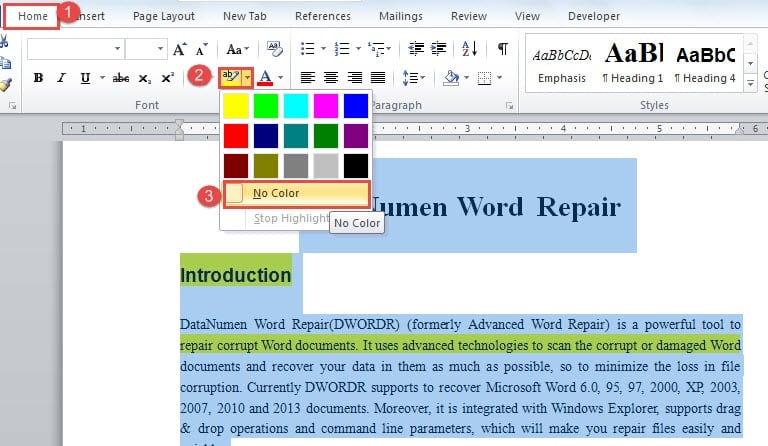
चरण-४ : अब आफूले इच्छाएको रङलाई क्लिक गर्ने, अब चित्रमा देखाए जस्तो एक रङको चार्ट देखापर्छ । उक्त रङको चार्टबाट प्याराग्राफहरू रङ्गीन बनाउन सकिन्छ।
प्याराग्राफमा बोर्डर हाल्ने (Bordering the Paragraph)
प्याराग्राफलाई बोर्डर हाल्न निम्न लिखित विधिहरू अपनाउनुपर्छ :
चरण-१ : बोडर हालपनुपर्ने प्याराग्राफलाई तल चित्रमा देखाए जस्तो गरेर सेलेक्ट गर्ने,
चरण-२ : होम ट्याब मेनुमा क्लिक गर्ने,
चरण-३ : प्याराग्राफ समूहको बोर्डर एन्ड स्याडिङ बटनको डाउन एरोमा क्लिक गर्ने, चित्रमा दिए जस्तो बोर्डरहरूको अप्सन बक्स देखिन्छ,
चरण-४ : आवश्यक बोर्डरलाई क्लिक गर्ने, अब तल चित्रमा दिए जस्तो प्याराग्राफमा म बोर्डर सेट हुन्छ ।
चरण-५ : यदि बोर्डरलाई केही परिर्वतन गर्ने हो भने बोर्डर एन्ड स्याडिङ अप्सनमा क्लिक गर्ने । अब चित्रको जस्तो बोर्डर एन्ड स्याडिङ डायलग बक्सबाट इच्छाएको बोर्डर बनाउन सकिन्छ ।
चरण-६ : आवश्यकताअनुसारको बोर्डरको प्रकार सेलेक्ट गर्ने,
चरण-७: बोर्डरको स्टाइल सेलेक्ट गर्ने,
चरण-८ : कलर सेलेक्ट गर्ने,
चरण-९ : बोर्डरका लागि उपयुक्त लाइन साइज सेलेक्ट गर्ने,
चरण-१० : एप्लाई टुमा प्याराग्राफ सेलेक्ट गर्ने,
चरण-११ : अब ओके बटनमा क्लिक गर्ने,

प्याराग्राफलाई स्याडिङ गर्ने (Shading the Paragraph)
प्याराग्राफलाई स्याडिङ गर्न निम्न लिखित विधि अपनाउनुपर्छ :
चरण-१ : तल चित्रमा देखाए जस्तो गरेर इच्छाएको प्याराग्राफलाई सेलेक्ट गर्ने,
चरण-२ : होम ट्याबमा क्लिक गर्ने,
चरण-३ : प्याराग्राफ समूहको बोर्डर एन्ड स्याडिङ बटन डाउन एरोमा क्लिक गर्ने, तल चित्रमा जस्तो अप्सन बक्स देखापर्छ,
चरण-४ : बोर्डर एन्ड स्याडिङ अप्सनलाई सेलेक्ट गर्ने । अब चित्रमा दिए जस्तो बोर्डर एन्ड स्याडिङको डायलग बक्स आउँछ ।

चरण-५ : डायलग बक्सको स्याडिङ बटनलाई क्लिक गर्ने, चित्रमा दिए जस्तो डायलग बक्स आउँछ।
चरण-६ : इच्छाअनुसार फिल कलर छान्ने,
चरण-७ : प्याटर्न अन्तर्गत पर्ने स्टाइल र कलर सेलेक्ट गर्ने,
चरण-८ : एप्लाई टु मा प्याराग्राफ सेलेक्ट गर्ने,
चरण-९ : ओके बटनमा क्लिक गर्ने,
पेज डकुमेन्ट फरम्याटिङ (Page Document Formatting)
पेज तथा डकुमेन्ट फरम्याटिङअन्तर्गत निम्न लिखित विधिहरू पर्दछन् :
१. मार्जिन र पेज सेटअप (Margin and Page Setup)
२. हेडर एन्ड फुटर (Header and Footer)
३. पेज नम्बर (Page number)
पेज ब्रेक एन्ड सेक्सन ब्रेक (Page Breaks and Section Break)
मार्जिन र पेज सेटअप (Margin page Setup)
पेज मार्जिन भनेको पेजको वरिपरि चारैतिर भएको सेतो खाली भाग हो । मार्जिनको बिचको भागलाई प्रिन्टेवल क्षेत्र (Printable Area) भनिन्छ । जहाँ टेक्स्ट/ग्राफिक्स इन्सर्ट गरिन्छ । पेज सेटअप भन्नाले डकुमेन्टको मार्जिन ओरियन्टेसन, पेजको आकार, पेजमा हुने कलमहरूलाई आवश्यकताअनुसार व्यवस्थित गर्न भन्ने बुझिन्छ । डकुमेन्टको मार्जिन र पेज सेटअप निम्न लिखित विधिबाट गरिन्छ :
चरण-१: पेज लेआउट ट्याबमा क्लिक गर्ने
चरण-२: मार्जिन बटनको डाउन एरोमा क्लिक गर्ने । चित्रमा देखाए जस्तै कस्टम मार्जिन (custom margin) देखिन्छ,

चरण-३ः कस्टम मार्जिनमा क्लिक गर्ने, चित्रमा देखाए जस्तो पेज सेटअप डयलग बक्स आउँछ
चरण-४: आवश्यकताअनुसारको चारै किनाराका मार्जिनेको भ्यालुसेट गर्ने,
चरण-५ : इच्छा तथा आवश्यकताअनुसारको ओरिन्टेसन पोट्रेट र ल्यान्डस्केपमध्ये कुनै एकलाई सेलेक्ट गर्ने,
चरण-६ : पेपर ट्याबमा क्लिक गरेर पेपरको आकार सेलेक्ट गर्ने,
चरण-७ : ओके बटनमा क्लिक गर्ने ।
हेडर र फुटर सेट गर्ने (Set Header and Footer)
हेडर र फुटर भनेको डकुमेन्टको तल र माथि साइड मार्जिनको ठाउँ हो । यहाँ टेक्स्ट वा ग्राफिक्स राख्न सकिन्छ । पेज नम्बर, समय, मिति, कम्पनीको लोगो, डकुमेन्टको टाइटल नाम आदि पनि डकुमेन्टको हेडर र फुटरमा राख्न सकिन्छ । यहाँ यस्तै विधि दिइएको छ :

चरण-१ : इन्सर्ट ट्याबमा क्लिक गर्ने,
चरण-२ : हेडर सेट गर्न हेडर एन्ड फुटर समूहको हेडर बटनको डाउन एरो बटनमा क्लिक गर्ने । चित्रमा जस्तो हेडरको स्टाइल अप्सन बक्स देखिन्छ ।
चरण-३ : इच्छाएको अप्सनमा क्लिक गर्ने । तल चित्रमा देखाए जस्तो हेडर इडिटिङ बक्स आउँछ । उक्त हेडर अप्सनबाट उचित अप्सन छनोट गर्ने,
चरण-४ : हेडरको नाम लेख्ने
चरण-५ : क्लोज हेडर एन्ड फुटर बटनमा क्लिक गर्ने वा डकुमेन्टमा कर्सरलाई राखी डबल क्लिक गर्ने ।

अब उक्त डकुमेन्टमा हेडर सेट हुन्छ । फुटर सेट गर्न पनि हेडर सेट गरे जस्तै विधि अपनाए गर्न सकिन्छ ।
पेज नम्बर राख्ने (Insert page Number)
डकुमेन्टमा पेज नम्बर राख्न निम्न लिखित विधि अपनाउनुपर्ने हुन्छ :
चरण-१ : इन्सर्ट ट्याबमा क्लिक गर्ने
चरण-२: हेडर एन्ड फुटर समूहअन्तर्गतको पेज नम्बर बटनको डाउन एरोमा क्लिक गर्ने । तल चित्रमा देखाए जस्तो अप्सन लिस्ट आउँछ ।
चरण-३: अब, पेज नम्बर राख्न इच्छाअनुसार ठाउँ सेलेक्ट
गर्ने,
चरण-४: आवश्यकताअनुसारको अप्सनलाई छान्ने ।

अब, डकुमेन्टमा पेज नम्बर इन्सर्ट हुन्छ ।
क्रियाकलाप
वर्ड प्रोसेसिङका कस्ता कस्ता कार्यका लागि प्रयोग गरिन्छ, सूची तयार गर ।
उत्तर: वर्ड प्रोसेसिङ भनेको शब्दहरूलाई टाइप गर्ने र तिनीहरूलाई आफूले चाहेको जस्तो आकारमा ल्याउनु हो । वर्ड प्रोसेसिङ निम्न कार्यहरुको लागि प्रयोग गरिन्छ:
- विभिन्न डकुमेन्ट लेखन, सम्पादन, भण्डारण र प्रिन्ट गर्न,
- डकुमेन्टभित्रका टेक्स्ट, इमेज वा विभिन्न गणितीय आकारहरुलाई आवश्यकता अनुसार कपि, पेस्ट, मुभ र डिलिट गर्न,
- टेक्स्टहरुलाई फर्म्याटिङ जस्तै; बोल्ड, इटालिक, अन्डरलाइन, स्ट्राइक थ्रु, सुपर स्क्रिप्ट, सब स्क्रिप्ट, आदि गर्न ।
- आवश्यकता अनुसार टेबल राख्न वा सम्पादन गर्न,
- विभिन्न एलिमेन्टहरु जस्तै; हाइपरलिंक, सफ्टवेयर, फोटो, भिडियो, आदी राखेर डकुमेन्ट तयार गर्न ।
- लेखिएको डकुमेन्टको स्पेलिङ तथा ग्रामर मिलाउन ।
अन्यास
१. तलका खाली ठाउँमा मिल्ने शब्द भर :
(क) वर्ड प्रोसेसिङ सफ्टवेयर भनेको ................ हो ।
उत्तर: शब्दहरूलाई टाइप गर्ने र तिनीहरूलाई आफूले चाहेको जस्तो आकारमा ल्याउने सफ्टवेयर
(ख) ................. कम्प्युटरको प्रख्यात वर्ड प्रोसेसिङ सफ्टवेयर हो।
उत्तर: माइक्रोसफ्ट वर्ड
(ग) कर्सर भएको ठाउँमा ................. गर्न सकिन्छ ।
उत्तर: अक्षरहरू टाइप गर्न
(घ) डकुमेन्ट .............. गर्ने भन्नाले हार्डडिस्कमा स्थायी रूपमा . ............... गर्नु हो।
उत्तर: सेभ
(ङ) एमएस वर्डले ................ प्रकारका एलाइनमेन्टलाई सपोर्ट गर्छ ।
उत्तर: चार
२. ठिक र बेठिक छुट्याऊ :
(क) प्याराग्राफहरूको बिचको सेतो खाली भागलाई प्याराग्राफ स्पेसिङ भनिन्छ ।
उत्तर: ठिक
(ख) मार्जिनको बिचको भागलाई प्रिन्टेबल क्षेत्र भनिन्छ ।
उत्तर: ठिक
(ग) पेज मार्जिन भनेको पेजको वरिपरि चारैतिर भएको सेतो खाली भाग भन्ने बुझिन्छ ।
उत्तर: ठिक
(घ) हेडर र फुटरमा टेक्स्ट राख्न सकिँदैन ।
उत्तर: बेठीक
(ङ) पेज नम्बर डकुमेन्टको फुटरमा मात्र राख्न सकिन्छ ।
उत्तर: बेठीक
३. तलका प्रश्नको उत्तर लेख :
(क) वर्ड प्रोसेसिङ भनेको के हो, यसका मुख्य कामहरू के के हुन् ?
उत्तर: वर्ड प्रोसेसिङ सफ्टवेयरका विशेषताहरू निम्नानुसार छन्:
१. टेक्स्टलाई टाइप गर्न सकिन्छ ।
२. टाइप गरिएका टेक्स्टहरूलाई आफूले चाहेको जस्तो आकारमा चित्रहरूसहित त्यसलाई परिर्वतन गर्न सकिन्छ ।
३. तयारी डकुमेन्टलाई प्रिन्ट गर्न सकिन्छ ।
४. विभिन्न आकारमा पेज सेटअप गर्न सकिन्छ ।
५. चित्र तस्बिर आदि डकुमेन्टमा राख्न सकिन्छ।
६. स्पेलिङ तथा ग्रामर मिलाउन सकिन्छ ।
७. पेज नम्बर हेडर, फुटर राख्न सकिन्छ ।
८. एउटा डकुमेन्ट दुई वा दुईभन्दा बढी व्यक्तिहरूको नाम र ठेगानाका लागि प्रिन्ट गर्न सकिन्छ ।
९. एउटै कुरालाई कपी, पेस्ट गर्न आवश्यक कुरालाई सजिलै हटाउन सकिन्छ ।
१०. टाइप गर्दै जाँदा लाइनको अन्तबाट अटोमेटिक अर्को लाइनमा झार्न सकिन्छ ।
(ग) प्याराग्राफ स्पेसिङ र लाइन स्पेसिङ बिच फरक देखाऊ ।
उत्तर: प्याराग्राफ स्पेसिङ भनेको दुई वा दुईभन्दा बढि अनुच्छेहरुको बिचमा हुने खाली ठाउँ हो, भने लाइन स्पेसिङ भनेको एउटा अनुच्छेद भित्रको माथिल्लो लाइनको वाक्य र तल्लो लाइनको बाक्यहरु बिचको खाली ठाउँ (gap) हो । यिनीहरू बिचको फरकलाई तलको ताकिकामा देखाइएको छ ।
| प्याराग्राफ स्पेसिङ | लाइन स्पेसिङ |
| १. यो दुई वा दुईभन्दा बढि अनुच्छेहरुको बिचमा हुने खाली ठाउँ हो । | १. अनुच्छेद भित्रको माथिल्लो लाइनको वाक्य र तल्लो लाइनको बाक्यहरु बिचको खाली ठाउँ |
| २. यसले अनुच्छेदहरु छुट्याउन सहिलो र समग्र डकुमेन्टलाई नै आकर्षक बनाउँछ । | २. यसले डकुमेन्टका वाक्यहरु पढ्नको लागि सजिलो गराउँछ । |
| ३. यो दुई अनुच्देहरुको बिचमा मात्र हुन्छ । | ३. यो प्रत्येक हरफहरुमा हुन्छ । |
| ४. यो जति कम गर्यो उति अनुच्छेदहरु नजिक देखिन्छ । | ४. यसलाई जति कम गर्यो उति वाक्यको लाइनहरु खँदिलो देखिन्छ । |
उत्तर: पेज मार्जिन भनेको पेजको वरिपरि चारैतिर भएको सेतो खाली भाग हो, जहाँ टेक्स्टहरु लेख्ने र आवश्यकता अनुसार ग्राफिक्स इन्सर्ट गरिन्छ । त्यस्तै, पेज सेटअप भनेको आफ्नो इच्छा अनुसार डकुमेन्टको मार्जिन ओरियन्टेसन, पेजको आकार, पेजमा हुने कोलमहरूलाई व्यवस्थित गर्ने भन्ने बुझिन्छ ।
(ङ) हेडर र फुटर भनेको के हो ? यो केका लागि प्रयोग गरिन्छ ?
उत्तर: डकुमेन्टको सबैभन्दा माथीको भाग हेडर हो, जहाँ कम्पनी नाम, स्लोगान, ब्राण्डिङ लोगो, ठेगाना, सम्पर्क फोन नंबर, इमेल, वेवसाइट, आदी र कहिले पेज नंबर पनि राखिन्छ । फुटर भनेको डकुमेन्टको सबैभन्दा तल्लो भाग हो, जहाँ विशेषगरि पेज पेज नंबर र कहिलेकाहीँ कम्पनी नाम, स्लोगान, ब्राण्डिङ लोगो, ठेगाना, सम्पर्क फोन नंबर, इमेल, वेवसाइट, आदी पनि राख्ने गरिन्छ ।
४. परियोजना कार्य (Project Work)
तल दिइए जस्तै तिन ओटा डकुमेन्ट तयार गर :
PAGE MARGIN
To change the default margins, click Margins after you select a new margin, and then click Custom Margins. In the Page Setup dialog box, click the Default button, and then click Yes. The new default settings are saved in the template on which the document is based. Each new document based on that template automatically uses the new margin settings. To change the margins for part of a document, select the text, and then set the margins that you want by entering the new margins in the Page Setup dialog box. In the Apply to box, click Selected text. Microsoft Word automatically inserts section breaks (section break: A mark you insert to show the end of a section. A section break stores the section formatting elements, such as the margins, page orientation, headers and footers, and sequence of page numbers.) before and after the text that has the new margin settings. If your document is already divided into sections, you can click in a section or select multiple sections and then change the margins.
| List of Input Device | List of Output Device |
| Keyboard | Monitor |
| Mouse | Printer |
| Joystick | Speaker |
HomeGrade VII - Computerपाठ - ८ स्प्रेडसिट (Spreadsheet) | कम्प्युटर शिक्षा कक्षा ७
पाठ - ८ स्प्रेडसिट (Spreadsheet) | कम्प्युटर शिक्षा कक्षा ७
 Bikas Gurung
Bikas GurungJanuary 20, 2020 16 minute read
2

 |
| पाठ - ८ स्प्रेडसिट (Spreadsheet) |
परिचय
स्प्रेडसिट भनेको कम्प्युटरको एप्लिकेसन सफ्टवेयर (application software) हो । यो सफ्टवेयर हिसाब गर्न र त्यसबाट निस्किएका नतिजाहरूलाई मूल्याङ्कन (evaluation) गर्नका लागि प्रयोग गरिन्छ । यी स्प्रेडसिट (spreadsheet) हरू पङ्क्ति (row) र स्तम्भ (column) हरूको मिश्रणबाट बनेको हुन्छ । म्यानुवल (manual) ग्राफको कागजी सिट प्रयोग गरे जस्तै हो तर यो विद्युतीय माध्यममा हुन्छ ।
प्रेडसिट (spreadsheet) हरू कार्यालयको हिसाब गर्न, त्यसको परिणाम तयार पार्न, आर्थिक प्रतिवेदन (financial report) तयार पार्न, तलबी प्रतिवेदन (salary sheet), विद्यालय, क्याम्पस, विश्व विद्यालयमा विद्यार्थीहरूको परीक्षा फल तयारी जस्ता काममा स्प्रेडसिट सफ्टवेयरको प्रयोग गरिन्छ।
यस्ता स्प्रेडसिट कागजमा लेखेर पनि तयार पारिन्छ जसलाई हातले बनाएको वा म्यानुबल स्प्रेडसिट भनिन्छ । तर कम्प्युटरमा बनाएका स्प्रेडसिटलाई विद्युतीय स्पेडसिट (electronic spreadsheet) भनिन्छ । Lotus 1-2-3, Quatropro, Excel, आदि Electronic Spreadsheet प्रोग्राम हुन्।
स्प्रेडसिटका विशेषताहरू (Features of Spreadsheet)
(क) सजिलो तथा गारो गणितीय कार्य गर्न सकिन्छ ।
(ख) डाटाहरूलाई टेबुलर फर्मेटमा राख्न सकिन्छ ।
(ग) सुरक्षित गरिएका डाटाहरू परिमार्जन गर्दा जोड आदि स्वत: परिमार्जन हुन्छन् ।
(घ) चार्टहरू निर्माण गर्न सकिन्छ ।
माइक्रोसफ्ट एक्सेल (Microsoft Excel)
माइक्रोसफ्ट एक्सेल अत्यन्तै लोकप्रिय स्प्रेडसिट सफटवेयर हो ।यो सफ्टवेयर विन्डोज अप्रेटिङ सिस्टम (windows operating system) भएका कम्प्युटरहरूमा माइक्रोसफ्ट अफिस प्याकेज (Microsoft Office Package) राखेपछि प्रयोग गर्न सकिन्छ । यस प्रोग्राममा कम्प्युटरमा हिसाब गर्न र हिसाब राख्न धेरै सूत्रहरू (formula) र फङ्सन (function) छन् जसले गर्दा हिसाब गर्न र नम्बर डाटाहरूलाई प्रशोधन गर्न सजिलो हुन्छ । यस प्रोग्राममा बनेका फाइललाई वर्कबुक (workbook) भनिन्छ । यसका फाइलको extension नाम .xlsx हुन्छ । यो प्रोग्राम अमेरिकाको माइक्रोसफ्ट (Microsoft) कम्पनीले बनाएको हो । MS-Excel 2003, MS-Excel 2007 र MS-Excel 2010 लोकप्रिय भर्सन हुन् । यस पाठमा MS-Excel-2007 बारेमा चर्चा गरिने छ ।
माइक्रोसफ्ट एक्सेलका विशेषताहरू (Features of MS-Excel)
(क) यसले जियुआई (GUI-graphical user interface) गर्न सपोर्ट गर्छ ।
(ख) यसले दुई वा दुईभन्दा बढी वर्क सिट (work sheet) मा काम गर्न सजिलो बनाउँछ ।
(ग) यसमा विभिन्न किसिमका रेखा चित्र (Graphic) हरू बनाउन सकिन्छ ।
(घ) यसमा विभिन्न किसिमका हिसाब सजिलै हल (solve) गर्न सकिन्छ ।
एमएस एक्सेल कसरी सुरु गर्ने (How to Start MS-Excel)
एमएस एक्सेल सुरु गर्नका लागि निम्न लिखित कुरा गर्नुपर्छ :
चरण-१ : सुरु बटन (Start button) मा क्लिक गर्ने,
चरण-२ : अल प्रोग्राम (All program) मेनुमा क्लिक गर्ने,
चरण-३ : माइक्रोसफ्ट अफिस (Microsoft office) मा क्लिक गर्ने,
चरण-४ : माइक्रोसफ्ट अफिस एक्सेल (Microsoft office excel) क्लिक गर्ने,

यी चार ओटा चरणहरू गरिसकेपछि एमएस एक्सेल प्रोग्राम कम्प्युटरमा खुल्छ । यस सफ्टवेयरबाट विभिन्न गणितीय कार्य गर्न सकिन्छ।
वर्कबुक (Workbook)
वर्कसिटको समूहलाई वर्कबुक भनिन्छ । सेभ गरिने वा गरिएको फाइललाई पनि वर्कबुक भनिन्छ । यसमा तिन ओटा वर्कसिट पहिलो स्क्रिनमा देखिन्छ र आवश्यकताअनुसार नयाँ वर्कसिट ल्याउन सकिन्छ।
वर्कसिट (Worksheet)
सेलहरूको समूहलाई वर्कसिट भनिन्छ । यो रो (row) र कोलम (column) को समिश्रणबाट बनेको हुन्छ, जसलाई सेल (cell) भनिन्छ । यसमा अक्षर र अङ्क टाइप गरी सिट तयार गर्न सकिन्छ । एमएक्सेलको २००७ भर्सनमा एउटा वर्कसिटमा जम्मा रो १०४८५७६, कोलम १६३८४ र सेल १,७१,७९,८६,९९,१८४ ओटा हुन्छन् । तर यो सङ्ख्या पनि प्रत्येक सफ्टवेयरको संस्करणमा भर पर्छ ।
एमएस एक्सेल स्क्रिनका भागहरू (Components of MS-Excel)
१. टाइटल बार (Title Bar)
२. रो हेडिङ (Row Heading)
३. कलम हेडिङ (Column Heading)
४. वर्कसिट ट्याब (Work sheet Tab)
५. स्क्रल बटन (Worksheet tab scroll Button)
६. स्क्रल वार (Scroll Bar)
७. मेनु ट्याब बटन (Menu Tab Button)
८. रिबन (Ribbon)
९. फर्मुला बार (Formula Bar)
 |
| डेक्स्टपमा देखिने एक्सेल विन्डो |
वर्कसिटमा डाटाहरू राख्नका लागि निम्न लिखित कुराहरू गर्नुपर्दछ :
चरण-१: माउसले क्लिक गरेर सेललाई छान्ने,
चरण-२ : छानिएको सेलमा डाटा लेख्ने,
चरण-३: एरो कि हरूवाट कर्सरलाई अरू सेलमा सारेर अरू आँकडा र त्यसका नाम पनि टाइप गर्दै जाने,
उदाहरणका लागि तलको वर्कसिट हेर:

वर्कबुकलाई सेभ गर्ने (Saving the Work Book)
वर्कबुकलाई भविष्यमा फेरि प्रयोग गर्नका लागि एमएस एक्सेलमा निम्न लिखित तरिकाबाट स्थायी रूपमा कम्प्युटरमा भन्डारण गर्न सकिन्छ :

चरण-१ : अफिस बटनमा क्लिक गर्ने
चरण-२: सेभ अप्सनमा क्लिक गर्ने
चरण-३: अब चित्रमा दिए जस्तो सेभ एज डाइलग बक्स (save as dialog box) आउने छ। जहाँ वर्क बुकका फाइलको नाम टाइप गर्न सकिन्छ।
चरण-४ : फाइल नेम बक्समा बर्क बुकका लागि मिल्दो र सुहाउँदो नाम टाइप गर्ने,
चरण-५ : डायलग बक्सको सेभ बटनमा क्लिक गरी सेभ गर्ने,
सेभ गरिएको वर्कबुकलाई खोल्ने (Opening Saved Workbook)
सेभ गरेर राखेको वर्कबकलाई निम्न लिखित विधिहरू पुरा गरेर गर्न सकिन्छ :
चरण-१: ओपन बटनमा क्लिक गर्ने,
चरण-२ : ओपनमा क्लिक गर्ने,
चरण-३ : अब ओपन डाइगल बक्स आउँछ,
चरण-४: देखिएको डाइगल बक्समा आफ्नो वर्कबुकको फाइलको नाम छान्ने,
चरण-५ : फाइलको नाम छानेपछि ओपन बटनमा क्लिक गर्ने,
चरण-६ : अब पहिले बनाएर सेभ गरेको उक्त नामको वर्कबुक कम्प्यटरमा खुल्छ ।
खोलिएको वर्कबुकलाई आफ्नो कार्य समाप्ति पश्चात् बन्द गर्नुपर्ने हुन्छ । यसरी खोलिएको वर्कबुक बन्द गर्नका लागि तल दिएका चरणहरू पुरा गर्नुपर्ने हुन्छ ।
चरण-१ : अफिस बटनमा क्लिक गर्ने,
चरण-२ : क्लोजमा क्लिक गर्ने,
चरण-३ : यदि वर्कबुक सेभ भएको छैन भने एक सूचना बक्स (message box) देखिन्छ । जसले वर्कबुकमा परिवर्तन भएको छ, त्यसलाई सेभ गर्नुपर्छ वा पर्दैन भन्ने सङ्केत गर्छ ।
चरण-४ : यदि हो भन्ने बटनमा क्लिक गर्दा भने त्यो सेभ हुन्छ तर होइन भन्ने बटनमा क्लिक गर्दा भने सेभ हुँदैन।
चरण-४ : हो वा होइनमा क्लिक गरिसकेपछि मात्र खोलेको वर्कबुक बन्द हुन्छ।

बर्कसिटको सम्पादन (Editing worksheet)
बर्कसिटको सम्पादन भन्नाले वर्कसिटमा भएका data लाई परिमार्जन वा थप घट, काँटछाँट गर्नु भन्ने बुझिन्छ । एमएस एक्सेलले एउटा मात्र सेल, समूहगत सेल (group of cell) वा पुरा वर्कसिट (entire worksheet) लाई इच्छाअनुसार सम्पादन गर्न दिन्छ । वर्कसिटको कुनै एक सेललाई दुई तरिकाबाट सम्पादन गर्न सकिन्छ :
(क) सेलमा सम्पादन गरेर
(ख) फर्मुला बारमा सम्पादन गरेर
सेलमा निम्नअनुसार सम्पादन गरिन्छ :
चरण-१: जुन सेलमा सम्पादन गर्नुपर्ने हो त्यहीं डबल क्लिक गर्नपर्छ,
चरण-२ : त्यहाँ आफूले चाहेको परिवर्तन गर्ने सकिन्छ,
भरण-३: आवश्यक परिवर्तन गरेपछि enter key press गर्ने वा माउसलाई एक पटक सेलभन्दा बाहिर क्लिक गर्ने
फर्मुला बारमा निम्नआनुसार सम्पादन गरिन्छ :
चरण-१ : आफैले सम्पादन गर्नुपर्ने सेललाई छान्नुपर्छ,
चरण-२: फर्मुला बारमा क्लिक गर्ने र त्यहाँ आफूले चाहेको परिर्वतन गर्ने,
चरण-३ : आवश्यक परिवर्तन पश्चात् सेलभन्दा बाहिर एक पटक पुन: क्लिक गर्ने ।
सेलमा भएका डाटाहरूलाई हटाउने (Removing cell content)
कहिलेकाहीँ काम गर्दा अनावश्यक चिजहरू बढी नै टाइप गरिएको हुन सक्छ । त्यस्तो अवस्थामा त्यस्ता अनावश्यक डाटाहरूलाई सेलबाट हटाउनुपर्ने हुन्छ। यसरी सेलहरूबाट अनावश्यक डाटाहरू हटाउन निम्न लिखित चरणहरू विधिपूर्वक गर्नुपर्ने हुन्छ :
चरण-१ : एउटा सेल वा समूहअन्तर्गत सेललाई सेलेक्ट गर्ने,
चरण-२ : होम मेनु ट्याबमा क्लिक गर्ने,
चरण-३: जुन सेललाई डिलिट गर्ने हो त्यसलाई सेलेक्ट गरी डिलिट अप्सनमा क्लिक गर्ने,
चरण-४ : अब सानो डायलग बक्स आउँछ,
चरण-५ : ओके बटनमा क्लिक गर्ने ।

कपी र पेस्ट (Copy & Paste)
वर्कसिटमा कपी र पेस्ट अत्यन्त महत्त्वपूर्ण हुन्छ । यसले एक ठाउँमा भएको डाटालाई अरू धेरै ठाउँमा सार्न मद्दत पुर्याउँछ । यो कागजको प्रिन्टलाई फोटो कपी गरे जस्तै हो । कपी र पेस्ट
गर्नका लागि निम्न लिखित चरणहरू विधिपूर्वक गर्नुपर्छ :
चरण-१ : आवश्यक सेल वा समूहगत सेल सेलेक्ट गर्ने,
चरण-२ : होम ट्याबमा क्लिक गर्ने,
चरण-३ : कपीमा क्लिक गर्ने वा Ctrl+c थिच्ने,
चरण-४ : जहाँ आफूलाई कपी गरेका डाटालाई पेस्ट गर्नुपर्ने हो, त्यो सेल छनोट गर्ने;
चरण-५ : अब पेस्ट बटनमा क्लिक गर्ने ।
कट र पेस्ट (Cut & Paste)
कट र पेस्ट पनि अत्यन्तै महत्त्वपूर्ण हुन्छ । डाटा एक सेलबाट अन्यत्र सेलमा सार्नका लागि यसको प्रयोग गरिन्छ । कट गर्दा पहिलाको सेलमा डाटा रहँदैन । यो त्यहाँबाट स्थायी रूपमा पेस्ट
गरेको सेलमा सर्छ । कट र पेस्ट कार्य गर्न निम्न लिखित कुराहरू गर्नुपर्छ :
चरण-१ : आवश्यक सेल वा समूहगत सेललाई सेलेक्ट गर्ने,
चरण-२: होम मेनु ट्याबमा क्लिक गर्ने,
चरण-३: क्लिपबोर्ड समूहबाट कटलाई क्लिक गर्ने वा किबोर्डबाट Ctrl+x थिचेर पनि कट गर्न सकिन्छ ।
चरण-४ : जहाँ पेस्ट गर्नु पर्ने हो त्यहीं सेललाई सेलेक्ट गर्ने,
चरण-५ : समूहबाट पेस्टलाई क्लिक गर्ने वा किबोर्डबाट Ctrl+v थिचर पनि पेस्ट गर्न सकिन्छ।
इन्सर्टिङ रो र कोलम (Inserting Row & Column)
वर्कसिटमा काम गर्दा बिचबिचमा रो वा कोलमहरू थप्नुपर्ने अवस्था आउन सक्छ । त्यस्तो अवस्थामा निम्न लिखित तरिकाहरू अपनाएर रो वा कोलमहरू थप्न सकिन्छ :
चरण-१ : आवश्यक सेललाई सेलेक्ट गर्ने,
चरण-२ : होम मेनु ट्याबमा क्लिक गर्ने,
चरण-३ : सेल ट्याब समूहबाट इन्सर्टमा क्लिक गर्ने,
चरण-४ : रो थप्नुपरे इन्सर्ट सिट रो वा कोलम थप्नुपरेमा इन्सर्ट सिट कोलममा क्लिक गर्ने ।
यसरी आफूले चाहेको ठाउँमा रो अथवा कोलम थप्न सकिन्छ ।
रो र कोलम हटाउने विधि (Delete Row & Column)
Removing row and column : कहिलेकाहीं वर्कसिटबाट बढी भएको अनावश्यक रो अथवा कोलमलाई हटाउनुपर्ने हुन्छ । यदि हामीलाई रो अथवा कोलम हटाउनुपर्यो भने हामी निम्न लिखित कुराहरू गर्नुपर्छ :
चरण-१ : आवश्यक वा समूहगत सेललाई सेलेक्ट गर्ने,
चरण-२ : होम मेनु ट्याबमा क्लिक गर्ने,
चरण-३ : सेल ट्याब समूहबाट डिलिटमा क्लिक गर्ने । अब यहाँ एउटा पप अप मेनु देखापर्छ,
चरण-४ : रोलाई हटाउन परेमा डिलिट सिट रो लाई क्लिक गर्ने । यदि कोलम हटाउन परेमा डिलिट सिट कोलमलाई क्लिक गर्ने ।
नयाँ वर्कसिट थप्ने विधि (Inserting Worksheet)
एमएस एक्सेलले स्वत: आफै एउटा वर्कबुकभित्र तिन ओटा वर्कसिट दिएको हुन्छ । यदि अरू धेरै वर्कसिटको आवश्यकता परेमा वर्कसिटमा निम्न लिखित तरिका अपनाएर थप्न सकिन्छ :
चरण-१ : होम मेन ट्याबमा क्लिक गर्ने,
चरण-२ : समूहबाट इन्सर्टमा क्लिक गर्ने, यहाँ एउटा पप अप मेनु देखापर्छ ।
चरण-३ : उक्त पप अप मेनबाट इन्सर्ट सिटमा क्लिक गर्ने । अब यहाँ एउटा नयाँ बर्कसिट बन्ने छ ।
बर्कसिटलाई हटाउने (Deleting Worksheet)
कहिलेकाहीं वर्कसिट बढी पनि हुन सक्छ । त्यस्तो अवस्थामा अनावश्यक वर्कसिट हटाउनुपर्ने हुन्छ । जुन काम निम्न लिखित तरिका अपनाएर गर्न सकिन्छ :
चरण-१ : होम मेनु ट्याबमा क्लिक गर्ने,
चरण-२ : सेल ट्याब समूहबाट डिलिटमा क्लिक गर्ने । अब यहाँ एउटा पप अफ मेनु आउँछ,
चरण-३ : डिलिट सिटमा क्लिक गर्ने, अब वर्कसिट हट्छ ।
अपरेटर्स (Operators)
अपरेटर्स भनेको विशेष प्रकारका सङ्केत तथा चिह्न (symbol) हुन्, जुन एक निश्चित calculation तथा दुई वा दुईभन्दा बढी डाटालाई तुलना गर्नका लागि प्रयोग गरिन्छन् । एमएस
एक्सेलसँग निम्न लिखित चार प्रकारका अपरेटर्स छन् :
अर्थमेटिक अपरेटर्स (Arithmetic Operators)
अर्थमेटिक अपरेटर्स अङ्क गणितीय हिसाब किताब गर्नका लागि प्रयोग गरिन्छन्, जस्तै : जोड, घटाउ, गुणन र भाग । तल दिइएको तालिकामा उक्त अपरेटर्सका बारेमा जानकारी दिइएको छ :
| चिह्न (Operator) | अर्थ (Meaning) | उदाहरण (Example) |
| + | जोड (Addition) | =5+2+3 |
| – | घटाउ (Subtraction) | =10-5 |
| * | गुणन (Multiplication) | =10*5 |
| / | भाग (Division) | =10/5 |
| % | प्रतिशत (Percentage) | =1000*5% |
| ^ | घाताङ्क (Exponential) | =5^3 |
कम्प्यारिजन अपरेटर्स दुई वा दुईभन्दा बढी मान (values) हरू तुलना गर्न प्रयोग गरिन्छ । तुलना (Comparison) को परिणाम कि Yes कि No (true/false) मध्ये एक हुन्छ ।
| चिह्न (Operator) | अर्थ (Meaning) | उदाहरण (Example) |
| = | Equal | A1=B2 |
| < | Greater than | A1 < B2 |
| > | Less than | A1 > B1 |
| >= | Greater than or equal to | A1 >= B1 |
| <= | Less than or equal | A1 <= B1 |
| <> | Not equal to | A1<>B1 |
टेक्स्ट अपरेटर्सलाई concatenation operator पनि भनिन्छ । यसले दुई वा दुईभन्दा बढी टेक्स्ट डाटालाई एकै ठाउँमा राख्ने (combine) काम गर्छ ।
| चिह्न (Operator) | अर्थ (Meaning) | उदाहरण (Example) |
| + | Combine text | "Computer"+"Science" |
रिफरेन्स अपरेटर्स अप्रेटरहरूले सेल समूहलाई calculation का बेला एकीकृत (combine) गर्ने काम गर्छ ।
| चिह्न (Operator) | अर्थ (Meaning) | उदाहरण (Example) |
| : | Range Operator | CI:A1 |
| , | Union Operator | A1:C10, B1:C2 |
एमएस एक्सेलले calculation गर्नका लागि सूत्रहरूलाई सपोर्ट गर्छ । जहिले पनि सूत्र (formula bar) मा = चिहन लेखेर लेखिन्छ । सूत्र लेखिसकेपछि त्यसको परिणाम सेलमा देखिन्छ।
सूत्रलाई कपी गर्ने (Copying Formula)
 एक पटक सूत्र लेखेपछि त्यही सूत्र अरू सेलहरूमा पनि प्रयोग गर्नुपर्ने छ भने त्यसलाई फेरि नलेखी कपी र पेस्ट गर्न सकिन्छ । कपी र पेस्ट गर्न निम्न लिखित कुराहरू गर्नुपर्ने हुन्छ ।
एक पटक सूत्र लेखेपछि त्यही सूत्र अरू सेलहरूमा पनि प्रयोग गर्नुपर्ने छ भने त्यसलाई फेरि नलेखी कपी र पेस्ट गर्न सकिन्छ । कपी र पेस्ट गर्न निम्न लिखित कुराहरू गर्नुपर्ने हुन्छ ।सूत्रहरूको सम्पादन (Editing Formula)
सुत्रहरू टाइप गर्दा त्यसमा गल्तीहरू हुन सक्छन् । त्यस्तो अवस्थामा सूत्रलाई सच्याउनपर्ने हुन्छ । त्यसैले सूत्रहरू सच्याउँदा निम्न लिखित कुराहरू गर्नुपर्ने हुन्छ :
चरण-१ : सूत्र भएको सेलमा कर्सरलाई राख्ने,


चरण-२ : सूत्र बारमा क्लिक गरी आवश्यक ठाउँमा कर्सरलाई सारी सूत्रलाई आवश्यकता अनुसार सच्याउने,
चरण-३: सच्याइसकेपछि इन्ट्री किमा प्रेस गर्ने । अब सच्याएको सूत्रले नयाँ मान (value) दिनेछ।
वर्कसिटलाई फर्मेट गर्ने (Formatting Worksheet)
काम गर्दा डाटा र सूचनाहरूलाई (data and information) राम्रोसँग मिलाएर ठिक ठिक ठाउँमा ठिक रङ, आकार र अक्षरको नाम दिनुपर्ने हुन्छ । यसले वर्कसिट राम्रो र आकर्षक देखिन्छ।
चरण-२ : अब, अक्षरको नाम, आकार तथा अक्षरको समूहबाट सेलेक्ट गर्नुपर्छ ।
एमएस एक्सेलमा चार्ट बनाउने (Chart in MS-Excel)
एमएस एक्सेलका विशेषताहरूमध्ये चार्ट पनि एक महत्त्वपूर्ण विशेषता हो । यसले डाटाहरूलाई विभिन्न चार्ट वा ग्राफमा देखाउन सहयोग पुयाउँछ । एमएस एक्सेलमा बनाउन सकिने मुख्य चार्ट निम्न लिखित प्रकारका छन् :
१. कोलम चार्ट (Column chart)
२. रेखा चार्ट (Line chart)
३. पाई चार्ट (Pie chart)
४. बार चार्ट (Bar chart)
५. एरिया चार्ट (Area chart)
६. स्क्याटर चार्ट (Scatter chart)
७. अन्य चार्टहरू (Other chart)
वर्कसिटमा भएका डाटालाई कोलम चार्टमा उतार्न यसको प्रयोग गरिन्छ, जुन निम्नानुसार गर्नुपर्छ :
चरण-१ : चित्रमा दिएअनुसार आफ्नो वर्कसिट तयार गर्ने,
चरण-२ : त्यो वर्कसिटको डाटालाई आवश्यकताअनुसार चार्टमा उतार्न पर्ने भागलाई सेलेक्ट गर्ने,
चरण-३ : इन्सर्ट मेनु ट्याबमा क्लिक गर्ने,

चरण-४ : चार्ट समूहबाट कोलममा क्लिक गर्ने,

चरण-५ : आवश्यकताअनुसारको कोलमलाई छानेर क्लिक गर्ने । अब छानेको डाटाको कोलम चार्ट तल चित्रमा देखाए जस्तै गरी आफ्नो वर्कसिटमा देखिन्छ ।

बार चार्ट (Bar Chart)
यो चार्टले डाटालाई बार चार्टमा उतार्नका लागि प्रयोग गरिन्छ, जुन निम्नानुसार गरिन्छ :
चरण-१ : चित्रमा दिएअनुसार वर्कसिट तयार गर्ने,

चरण-२: आवश्यक डाटालाई सेलेक्ट गर्ने
चरण-३ : इन्सर्ट मेनु ट्याबमा क्लिक गर्ने,
चरण-४ : चार्ट समूहबाट बार अप्सनमा क्लिक गर्ने,
चरण-५ : आफूलाई आवश्यकताअनुसारको बारचार्टलाई क्लिक गर्ने । अब सेलेक्ट गरेको डाटालाई बार चार्टमा उत्रिएको देखिन्छ । यो चित्रबाट पनि प्रस्ट हुन्छ ।

क्रियाकलाप
(क) अपरेटर्सहरूलाई चार्टमा तयार गरी कक्षा कोठामा टाँस ।
उत्तर: अपरेटर्सहरु चार प्रकारको हुन्छन् । तिनको चार्ट दिइएको चित्रमा देखाएको छ:

(ख) तिम्रो विद्यालयका कक्षा-६, कक्षा-७ र कक्षा-८ मा पढिरहेका छात्र र छात्राको तथ्याङ्क लिई सोको आधारमा एक बार चार्ट तयार गरी कक्षामा छलफल तथा प्रर्दशन गर ।
 |
| नोट: यसमा एक्सल डाटाहरु देखाइएको छैन । |
(१) तलका खाली ठाउँ भर :
(क) एमएस एक्सेलमा ..................... ओटा कोलम हुन्छन् ।
उत्तर: १६३८४
(ख) एमएस एक्सेलमा ................... ओटा Row हुन्छन् ।
उत्तर: १०४८५७६
(ग) एमएस एक्सेल .................... कम्पनीले बनाएको हो ।
उत्तर: माइक्रोसफ्ट
(घ) एमएस एक्सेल भनेको कम्प्युटर को ................ हो ।
उत्तर: स्प्रेडसिट सफ्टवेयर
(ङ) स्प्रेडसिट .................... प्रयोग गर्न सकिन्छ।
उत्तर: हिसाब गर्न तथा तथ्यांक विश्लेषण गर्न
(२) तलका प्रश्नको उत्तर दिऊ :
(क) स्प्रेडसिट भनेको के हो ?
उत्तर: स्प्रेडसिट भनेको कम्प्युटरमा डाटाहरुलाई टाइप गरि तिनको हिसाब गर्न, निस्किएका नतिजाहरूलाई मूल्याङ्कन तथा विश्लेषण गरी आवश्यकता अनुसार चार्टमा देखाउन, प्रिण्ट गर्न वा भण्डारण गर्न सघाउने एप्लिकेसन सफ्टवेयर हो ।
(ख) एमएस एक्सेल भनेको के हो ?
उत्तर: एमएस एक्सेल भनेको माइक्रोसफ्ट कम्पनीले विकास गरेको माइक्रोसफ्ट अफिस प्याकेजसंगै आउने लोकप्रिय एप्लिकेसन सफ्टवेयर हो । यसको विभिन्न भर्सनहरु रहेका छन् । जस्तै; MS Excel 2003, MS Excel 2007, MS Excel 2010, MS Excel 2013, MS Excel 2019, MS Excel 2021 आदी ।
(ग) एमएस एक्सेल कुन कामको लागि प्रयोग हुन्छ ?
उत्तर: एमएस एक्सेल डाटाहरुलाई टाइप गरि तिनको हिसाब गर्न, निस्किएका नतिजाहरूलाई मूल्याङ्कन तथा विश्लेषण गरी आवश्यकता अनुसार चार्टमा देखाउन, प्रिण्ट गर्न वा भण्डारण गर्ने कामको लागि प्रयोग हुन्छ ।
(घ) एमएस एक्सेलका फाइदाहरू लेख ।
उत्तर: उत्तर: रो र कोलम मिलि बनेको सेलहरुको समुहलाई वर्क सिट भनिन्छ भने, वर्कसिटहरुको समूहलाई वर्कबुक भनिन्छ । यिनीहरू बिचको फरकलाई तलको तालिका देखाइएको छ ।
वर्कसिट (Worksheet) | वर्कबुक (Workbook) |
| १. रो र कोलम मिलि बनेको सेलहरुको समुह वर्क सिट हो । | २. वर्कसिटहरुको समूह वर्कबुक हो । |
| २. यसलाई वर्कबुकमा सजिलै थप्न सकिन्छ । | २. यसलाई वर्कसिटमा थप्न सकिन्नँ । |
| ३. यो सिकारुहरुले भर्खर स्प्रेडसिटमा डाटा टाइप गर्न सिक्दा उपयोगी हुन्छ । | ३. यो व्यापार व्यवसायमा वा अन्य क्षेत्रमा रिपोर्ट बनाउँदा उपयोगी हुन्छ । |
| ४. डाटा टाइप गरि हिसाब वा तथ्यांक विश्लेषण गर्न वर्कसिटमा मात्र सम्भव हुन्छ । | ४. यो धेरेै वर्कसिटहरुको एउटा बन्डल मात्र हो । यसमा हिसाब वा तथ्यांक विश्लेषण सम्भव हुँदैन । |
| ५. दुई वा दुईभन्दा बढि वर्कसिटहरुबिच सजिलै सम्बन्ध स्थापित गर्न सकिन्छ र यो काम निकै सुरक्षित हुन्छ । | ५. दुई वा दुईभन्दा बढि वर्कबुकहरु बिच सम्बन्ध स्थापित गर्न गाह्रो हुन्छ र सुरक्षाको दृष्टिले यो काम निकै संवेदनशील हुन्छ । |
उत्तर: एक ठाउँमा भएको डाटाहरुलाई जस्ताको तस्तै अरू धेरै ठाउँमा प्रतिलिपी वा डुब्लिकेट बनाएर सार्ने कामलाई कपि पेस्ट (Copy/Paste) भनिन्छ भने, एक ठाउँमा भएको डाटाहरु अर्को ठाउँमा सार्ने कामलाई कट पेस्ट (Cut/Paste) भनिन्छ । यिनीहरू बिचको फरकलाई तलको तालिका देखाइएको छ ।
Copy/Past | Cut/Past |
| १. यो मुख्य डाटाहरुलाई जस्ताको तस्तै अरू धेरै ठाउँमा डुब्लिकेट बनाएर सार्ने काम हो । | २. यो एक ठाउँमा भएको मुख्य डाटाहरु अर्को ठाउँमा सार्ने काम हो । |
| २. यसको सर्टकट कमाण्ड Ctrl+C र Ctrl+V हुन्छ । | २. यसको सर्टकट कमाण्ड Ctrl+X र Ctrl+V हुन्छ । |
| ३. क्लिपबोर्डमा कपि भेैसकेपछि पनि पहिलेको ठाउँमा डाटा रहन्छ । | ३. क्लिपबोर्डमा कपि भेैसकेपछि पहिलेको ठाउँमा डाटा रहँदैन। |
| ४. कपि पेस्ट गर्दा पहिलेको डाटा हराउने सम्भावना कम हुन्छ । | ४. कट पेस्ट निश्चित समयभित्र नगरेमा डाटा हराउने सम्भावना रहन्छ । |
| ५. कपि पेस्ट कट पेस्ट भन्दा तुलनात्मक रुपमा अलि ढिलो हुन्छ । | ५. कट पेस्ट कपि पेस्ट भन्दा तुलनात्मक रुपमा अलि छिटो हुन्छ । |
उत्तर: एमएस एक्सेल सुरु गर्ने धेरै तरिकाहरु छन ती मध्ये केही तरिकाहरु तल उल्लेख गरिएको छ:
समूह क | समूह ख |
| UP arrow | कर्सरलाई आफ्नो इच्छाअनुसार सार्ने |
| Ctrl+Up arrow | यसले कर्सरलाई तत्काल कर्सर भएको लाइन रोको पहिलो सेलमा सार्छ |
| Home | यसले कर्सरलाई अन्तिम सेलमा सार्छ |
| Ctrl + END | कर्सरलाई तत्काल कर्सर भएको कलमको कोलम सबैभन्दा माथिको सेलमा सार्छ |
| Ctrl + Home | यसले कर्सरलाई पहिलो सेलमा सार्छ |
(क) तल दिइएका आँकडाहरूलाई स्पिडसिटमा टाइप गरी कुल जम्मा पत्ता लगाऊ :

दिइएको डाटालाई शिक्षकको सहयोग लिई कम्प्युटरमा आफैले टाइप गरि दिइएको निर्देशन अनुसार आफै प्रयोगात्मक कार्य गर्ने कोशिश गर्नुहोस् । यदि केही समस्या महसुस भएमा हामीलाई help@esikai.com.np मा email लेखी पठाउनुहोला हामी तपाईंलाई अवस्य सिकाउनेछौँ ।

दिइएको डाटालाई शिक्षकको सहयोग लिई कम्प्युटरमा आफैले टाइप गरि दिइएको निर्देशन अनुसार आफै प्रयोगात्मक कार्य गर्ने कोशिश गर्नुहोस् । यदि केही समस्या महसुस भएमा हामीलाई help@esikai.com.np मा email लेखी पठाउनुहोला हामी तपाईंलाई अवस्य सिकाउनेछौँ ।

दिइएको डाटालाई शिक्षकको सहयोग लिई कम्प्युटरमा आफैले टाइप गरि दिइएको निर्देशन अनुसार आफै प्रयोगात्मक कार्य गर्ने कोशिश गर्नुहोस् । यदि केही समस्या महसुस भएमा हामीलाई help@esikai.com.np मा email लेखी पठाउनुहोला हामी तपाईंलाई अवस्य सिकाउनेछौँ ।
उत्तर: तल दिइएको उदाहरण जस्तै गरि आफ्नो साथीहरुको प्राप्ताङ्क सङ्कलन गरेर मार्कसिट तयार पार्ने कोशिश गर्नुहोस् । यदि केही समस्या महसुस भएमा हामीलाई help@esikai.com.np मा इमले लेखी पठाउनुहोला हामी तपाईंलाई अवस्य सिकाउनेछौँ ।
 |
| Here is an example (Disclaimer: given marks are just the random numbers. They are not belong to any student) |
पाठ - ९ प्रिजेन्टेसन सफ्टवेयर (Presentation Software) | कम्प्युटर शिक्षा कक्षा ७
Bikas Gurung
January 22, 2020 7 minute read
4
 |
| पाठ - ९ प्रिजेन्टेसन सफ्टवेयर (Presentation Software) |
परिचय
प्रिजेन्टेसन सफ्टवेयर भनेको कम्प्युटरको एप्लिकेसन सफ्टवेयर (application software) हो । यसको प्रयोग मल्टिमिडिया प्रोजेक्टर (multimedia projector) बाट प्रस्तुत गरिने दस्तावेज तयार गर्न प्रयोग गरिन्छ । यसमा अक्षर, चित्र, रेखाचित्र, टेबल, श्रव्य, श्रव्य दृश्यहरू समावेश गरी वृत्त चित्रका रूपमा प्रस्तुत गर्न सकिन्छ । उदाहरणका लागि एमएस पावर प्वाइन्ट (MS-PowerPoint) प्रिजेन्टेसन सफ्टवेयर हो।
माइकोसफ्ट पावर प्वाइन्ट (Microsoft PowerPoint)
माइकोसफ्ट पावर प्वाइन्ट अत्यन्तै लोकप्रिय प्रिजेन्टेसन सफ्टवेयर (Presentation Software) हो । यो सफ्टवेयर विन्डोज अपरेटिङ सिस्टम (Windows Operating System) भएका कम्प्युटरहरूमा इन्सल गरी प्रयोग गर्न सकिन्छ । साथै, यसको प्रयोग अध्ययन गर्न, अध्यापन गराउन, ठुला ठुला हलहरूमा दस्तावेजहरू प्रस्तुत गर्न लगायत अन्य कार्यमा पनि प्रयोग गरिन्छ । यसका फाइलको Extension नाम .ppt हुन्छ । यो प्रोग्राम अमेरिकाको माइक्रोसफ्ट कम्पनीले बनाएको हो । यसले विभिन्न भर्सनहरूमा यसलाई निकालेको छ । तीमध्ये MS-PowerPoint 2003, MS-PowerPoint 2007, MS-PowerPoint 2010 र MS-PowerPoint 2013 संस्करणहरू उपलब्ध छन् । यस पाठमा MS-PowerPoint 2007 बारेमा चर्चा गर्ने गरिने छ।
माइकोसफ्ट पावर प्वाइन्टका विशेषता (Features of MS-PowerPoint)
(क) यसले GUI (Graphilal Uscar Interface ) सपोर्ट गर्छ।
(ख) यसबाट दुई वा दुईभन्दा बढी अक्षर बक्स (text box) मा काम गर्न सकिन्छ ।
(ग) यसमा विभिन्न किसिमका अक्षरहरू, टेबल, चित्र, श्रव्य, श्रव्य दृश्य, रेखा चित्रहरू राख्न सकिन्छ ।
(घ) यसमा विभिन्न किसिमका प्रिजेन्टेसनहरू सजिलैसँग तयार गर्न सकिन्छ ।
एमएस पावर प्वाइन्ट सुरु गर्ने तरिका (Method of Start MS-Powerpoint)
एमएस पावर प्वाइन्ट सुरु गर्नका लागि निम्न लिखित करा गर्नुपर्छ :
चरण-१ : स्टार्ट बटनमा क्लिक गर्ने,
चरण-२ : अल प्रोग्राम मेनुमा क्लिक गर्ने,
चरण-३ : माइक्रोसफ्ट अफिसमा क्लिक गर्ने,
चरण-४ : माइक्रोसफ्ट अफिसको पावर प्वाइन्टमा क्लिक गर्ने ।

वा
चरण-१ : Start >> Run मा क्लिक गर्ने ।
चरण-२ : ओपन बक्समा PowerPoint टाइप गर्ने ।
Step-३ : क्लिक बटनमा क्लिक गर्ने ।

यी माथिका चरणहरू गरिसकेपछि MS-Powerpoint Program कम्प्युटरमा खुल्छ। यो तलको चित्रमा देखाए जस्तो देखिन्छ :

प्रिजेन्टेसन भन्डारण गर्ने तरिका
चरण-१ : अफिस बटनमा क्लिक गर्ने,
चरण-२ : सेभमा क्लिक गर्ने,
चरण-३ : प्रिजेन्टेसनको नाम टाइप गर्ने,
चरण-४ : सेभ बटनमा क्लिक गर्ने ।
एमएस पावर प्वाइन्ट स्क्रिनका भागहरू (Components of MS-Powerpoint)
१. टाइटल बार (Title Bar)
२. मेनु ट्याब बटन (Menu Bar)
३. रिबन आइकन (Ribon leon)
४. स्लाइड (Slide)
५. स्क्रल बार (Scroll bar)
६. स्लाइड प्रिभ्यु (Slide preview)

स्लाइडमा टाइप गर्ने तरिका
चरण-१ : माथिल्लो बक्स (click to add title box) भित्र क्लिक गर्ने,
चरण-२ : टाइप गर्ने,
चरण-३ : त्यसपछि तल्लो बक्स (click to add subtitle box) भित्र क्लिक गर्ने,
चरण-४ : टाइप गर्ने
नयाँ स्लाइड थप्ने तरिका

चरण-१ : होम ट्याबमा क्लिक गर्ने,
चरण-२ : न्यु स्लाइडमा क्लिक गर्ने,
चरण-३: कुनै एउटा Title slide मा क्लिक गर्ने वा
चरण-४ : स्लाइडहरूमा माउसको दाहिने बटनमा क्लिक गर्ने
चरण-५ : न्यु स्लाइडमा क्लिक गर्ने
डुप्लिकेट स्लाइड थप्ने तरिका

चरण-१ : स्लाइडहरूमा माउसको दाहिने बटन क्लिक गर्ने,
चरण-२ : डुप्लिकेट स्लाइडमा क्लिक गर्ने,
नचाहेको स्लाइड हटाउने तरिका
चरण-१ : स्लाइडहरूमा माउसको दाहिने बटन क्लिक गर्ने
चरण-२ : डिलिट स्लाइडमा क्लिक गर्ने ।

डिजाइन वा थिम (design/theme)
थिमले एकै पटकमा सम्पूर्ण स्लाइडहरूलाई फर्मेटिङ गर्छ, जस्तै : अक्षरको रङ, अक्षरको आकार तथा प्रकार, वाक्यहरू बिचको दुरीहरूलाई परिमार्जन गरी सजिलोसँग लोकप्रिय तथा आकर्षक प्रिजेन्टेसन तयार हुन्छ ।
चरण-१ : डिजाइन ट्याबमा क्लिक गर्ने,

चरण-२ : मन पर्ने कुनै थिममा क्लिक गर्ने (जस्तै : पहिलो थिममा क्लिक गर्दा)
अब, स्लाइडलाई निम्न लिखित फर्मेटमा परिवर्तन गर्न सकिन्छ :

चित्र राख्ने तरिका (insert picture)
चित्र वा वृत्त चित्रहरू स्लाइडलाई आकर्षक तथा रोचक बनाउनका लागि राखिन्छ । अक्षरहरूको समूहलाई वृत्त चित्रमा देखाउन सकिन्छ जसले गर्दा हेर्न र बुझ्न सजिलो हुन्छ ।
चित्रहरू स्लाइडमा राख्ने तरिका :

चरण-१ : इन्सर्ट ट्याबमा क्लिक गर्ने,
चरण-२ : पिक्चर अप्सनमा क्लिक गर्ने,
चरण-३: अब एउटा डायलग बक्स देखिन्छ । जसको माध्ययमबाट कम्प्युटरमा सुरक्षित भएको फोटो छान्ने,
चरण-४ : इन्सर्ट बटनमा क्लिक गर्ने,
चरण-५ : अब, छानिएको फोटो वा चित्र स्लाइडमा देखिन्छ । साथै फोटोमाथि क्लिक गरी तान्ने र चाहिएको ठाउँमा छोड्ने । यसरी चित्र वा फोटो राख्न सकिन्छ ।
फर्मेटिङ (Formatting)
अक्षर वा शब्द वा वाक्यहरूको रङ र रूप परिवर्तन गर्ने कार्यलाई फर्मेटिङ भनिन्छ ।
बोल्ड गर्ने तरिका
चरण-१: शब्द वा वाक्यलाई सेलेक्ट गर्ने,
चरण-२ : होम ट्याबमा क्लिक गर्ने,
चरण-३ : B बी बटनमा क्लिक गर्ने,
इटालिक गर्ने तरिका
चरण-१: शब्द वा वाक्यलाई सेलेक्ट गर्ने,
चरण-२ : होम ट्याबमा क्लिक गर्ने,
चरण-३ : I आई बटनमा क्लिक गर्ने ।
अन्डरलाइन गर्ने तरिका
चरण-१: शब्द वा वाक्यलाई रोलेक्ट गर्ने,
चरण-२: होम ट्याबमा विलक गर्ने
चरण-४: U यु बटनमा क्लिक गर्ने ।
वाक्यहरूको ठाउँ (alignment) परिबर्तन गर्ने तरिका

चरण-१ : शब्द वा वाक्यलाई सेलेक्ट गर्ने,
चरण-२ : होम ट्याबमा क्लिक गर्ने,
चरण-३: कुनै एउटामा क्लिक गर्ने (left, center, right, justified)
शब्दहरूको दिशा (direction) परिवर्तन गर्ने तरिका

चरण-१ : शब्द वा वाक्यलाई सेलेक्ट गर्ने,
चरण-२ : होम ट्याबमा क्लिक गर्ने,
चरण-३ : टेक्स्ट डाइरेक्सन बटनमा क्लिक गर्ने,
चरण-४: मन पर्ने दिशामा क्लिक गर्ने,
फन्ट फेस परिवर्तन गर्ने तरिका

चरण-१ : शब्द वा वाक्यलाई सेलेक्ट गर्ने,
चरण-२ : होम ट्याबमा क्लिक गर्ने,
चरण-३ : फन्ट बटनमा क्लिक गरी कुनै एउटा मन पर्ने फन्ट छान्ने ।
अक्षरको आकार परिवर्तन गर्ने तरिका

चरण-१ : शब्द वा वाक्यलाई सेलेक्ट गर्ने,
चरण-२ : होम ट्याबमा क्लिक गर्ने,
चरण-३ : फन्ट आकारमा क्लिक गर्ने,
चरण-४ : दिइएको अङ्क छानी क्लिक गर्ने ।
अक्षरको रङ (font color) परिवर्तन गर्ने तरिका

चरण-१ : शब्द वा वाक्यलाई सेलेक्ट गर्ने,
चरण-२ : होम ट्याबमा क्लिक गर्ने,
चरण-३ : अन्डरलाइन ए लाई क्लिक गर्ने,
चरण-४ : रङ छानी क्लिक गर्ने ।
वर्ड आर्ट ल्याउने तरिका

चरण-१ : शब्द वा वाक्यलाई सेलेक्ट गर्ने,
चरण-२ : इन्सर्टमा क्लिक गर्ने,
चरण-३ : वर्ड आर्टमा क्लिक गर्ने,
चरण-४ : प्रस्तुत भएको मध्ये छानी क्लिक गर्ने ।
टेक्स्ट बक्सको लम्बाइ वा चौडाइ बढाउने वा घटाउने (Resize Text-box)

चरण-१: टेक्स्ट बक्समा क्लिक गर्ने,
चरण-२ : माउसको प्वाइन्टरलाई बाकसको कुनै कुनामा लाने,
चरण-३ : क्लिक गरी तान्ने (drag) भित्र वा बाहिर तान्ने ।
बुलेट र नम्बरिङ ल्याउने तरिका

चरण-१ : शब्द वा वाक्यहरूलाई सेलेक्ट गर्ने,
चरण-२ : होममा क्लिक गर्ने,
चरण-३ : बुलेट वा नम्बरिङमा क्लिक गर्ने ।
क्रियाकलाप
(क) विद्यालयका बारेमा प्रिजन्टेसन तयार गरी कक्षा कोठामा प्रस्तुत गर ।
१. खाली ठाउँ भर :
(क) ...................... बक्सको प्रयोग गरी अक्षर टाइप गर्न सकिन्छ ।
उत्तर: टेक्स्ट बक्स
(ख) ...................... मेनु ट्याबबाट अक्षरलाई ठुलो वा सानो बनाउन सकिन्छ ।
उत्तर: भिउ
(ग) .................... मेनु ट्याबबाट नयाँ स्लाइड राख्न सकिन्छ ।
उत्तर: होम
(घ) फोटाहरू राख्न ................... मेनु ट्याबको प्रयोग गरिन्छ ।
उत्तर: इन्सर्ट
(ङ) ..................... ट्याबबाट थिमहरू परिवर्तन गर्न प्रयोग गरिन्छ ।
उत्तर: डिजाइन
२. ठिक र बेठिक छुट्याऊ :
(क) टेक्स्ट बक्सको प्रयोग गरी अक्षर टाइप गर्न सकिन्छ ।
उत्तर: ठिक
(ख) भ्यु मेनु ट्याबबाट अक्षरलाई ठुलो वा सानो बनाउन सकिन्छ ।
उत्तर: ठिक
(ग) इन्सर्ट मेनु ट्याबबाट नयाँ स्लाइड राख्न सकिन्छ ।
उत्तर: बेठीक
(घ) फोटाहरू इन्सर्ट मेनु ट्याबबाट राखिन्छ ।
उत्तर: ठिक
(ङ) डिजाइन मेनु ट्याब अक्षरलाई बोल्ड गर्न प्रयोग गरिन्छ ।
उत्तर: बेठीक
३. तल दिएका प्रश्नको उत्तर लेख :
(क) प्रिजेन्टेसन प्रोग्राम भनेको के हो ?
उत्तर: उत्तर: प्रिजेन्टेसन सफ्टवेर भनेको छोटो समयमा प्रभावकारी ढङ्गमा आफ्ना कुरा, विचार तथा विषयवस्तुलाई टेक्स्ट, अडियो, भिडियो, एनिमेसन वा ट्रान्जिसनहरुको संयोजनबाट बनाइने डकुमेन्ट वा स्लाइडहरु तयार गर्न प्रयोग हुने उपयोगी एप्लिकेसन सफ्टवेर वा टुल हो । जस्तै: MS PowerPoint, Prezi, Google Slides, Slidebean, Keynote, Slides, SlideDog, Canva, Beautiful.ai, Open Office Impress, etc.
(ख) प्रिजेन्टेसन प्रोग्रामका विशेषताहरू के के हुन् ?
उत्तर: उत्तर: प्रिजेन्टेसन प्रोग्रामका विशेषताहरू यसप्रकार छन्:
१. यसले ग्राफिकल युजर इन्टरफेस सपोर्ट गर्ने भएकाले चलाउन निकै सजिलो छ ।
२. दुई वा दुईभन्दा बढी अक्षर बक्समा विभिन्न किसिमका अक्षरहरू, टेबल, चित्र, श्रव्य, श्रव्य दृश्य, रेखा चित्रहरू राख्न सकिन्छ ।
३. छोटो समयमा नै आकर्षक प्रिजेन्टेसन स्लाइडहरू बनाउन सकिन्छ ।
४. विभिन्न किसिमका थिम वा डिजाइन टुलहरु उपलब्ध हुन्छन ।
(ग) प्रिजेन्टेसन प्रोग्रामको कार्य क्षेत्रहरू लेख ।
उत्तर: प्रिजेन्टेसन प्रोगामको कार्य क्षेत्र वा प्रयोग हुने ठाउँहरु निम्नानुसार छन्:
१. विद्यालय, क्याम्पस तथा विश्वविद्यालयमा शिक्षण गर्न ।
२. विभिन्न व्यापारीक रिपोर्ट तयार पार्न तथा उत्पादनहरुको विज्ञापन गर्न ।
३. सभा, समाहरोह, गोष्टि तथा तालिमहरु सञ्चालन गर्न ।
४. ईमेडिसिन तथा स्वास्थ्य सचेतना कार्यक्रमहरुमा सञ्चालन गर्न ।
(घ) फोटाहरू स्लाइडमा राख्ने तरिका क्रमबद्ध लेख ।
(ग) कम्प्युटर विज्ञानका बारेमा प्रिजेन्टेसन तयार पार ।उत्तरः तलको उदाहरण हेरी शिक्षकको सहयोगमा तपाईंको आफ्नै शेैलीमा कम्प्युटर विज्ञानको बारेमा प्रिजेन्टेसन तयार गर्नुहोस् ।Example Presentation Link (About Computer): Demo PresentationOr simply copy past this link into browser address bar: https://www.slideshare.net/slideshow/embed_code/key/mg0vUtfbKyRcAs
पाठ १० - साइबर नीति (Cyber Ethics) | कम्प्युटर शिक्षा कक्षा ७
Bikas Gurung
 |
| पाठ १०: साइबर नीति (Cyber Ethics) |
परिचय
हिजो आज कम्प्युटर निकै प्रभावकारी र शक्तिशाली यन्त्रका रूपमा विकसित भएको छ । यसको कुराहरूमा प्रयोगले हामीलाई फाइदा तथा बेफाइदा दुवै पुयाउन सक्छ । यसको प्रयोग गर्दा धेरै ध्यान पुयाएर यसको कार्य क्षमतालाई ध्यानमा राखी अधिकतम प्रयोग गर्नुपर्ने हुन्छ । यसरी कम्प्युटरलाई आफ्नो हितमा प्रयोग गर्न यसको हितकारी कार्यक्षमतालाई राम्रोसँग बुझ्न सक्नुपर्छ ।
कम्प्युटरका प्रयोगकर्ता (users) हरूले कम्प्युटरलाई कसरी आफ्नो हितमा मात्र प्रयोग गर्न सकिन्छ भन्ने कुरा बुझ्न साइबर नीतिका बारेमा जानकारी पाउनुपर्छ ।
साइबर भनेको कम्प्युटरको प्रयोगबाट एक ठाउँबाट अर्को ठाउँमा हाम्रा सूचनाहरू (information) 'लाई सञ्चार (communicate) गर्नु हो । यसको अर्थ कम्प्युटरको प्रयोगबाट हामी संसारको कुनै पनि कुनामा हाम्रा सूचनाहरू आदान प्रदान गर्न सक्छौं । यस्ता सूचना आफ्नो कम्प्युटरमा भन्डारण गर्न सक्छौ जसलाई साइबर भनिन्छ ।
आफना सूचनाहरू आफ्नो कम्प्युटरमा भन्डारण गर्दा, अन्यत्र पठाउँदा, सूचना प्राप्त गर्दा, पढ्दा, र सुन्दा सकेसम्म आफ्नो र अरूको हित र फइदा हुने मात्र गर्नुपर्छ । यस्तो कार्य गर्दा अरू कसैलाई हानि पुग्ने, अरूलाई नराम्रो असर पुग्ने तथा अरूको व्यक्तित्वमा नकारात्मक प्रभाव पर्ने खालका कार्य वा क्रियाकलाप गर्नुहुँदैन, जसलाई साइबर नैतिकता वा साइबर नीति
भनिन्छ ।
साइबर नैतिकता वा साइबर आचार संहिता भनेको एक अन्तर्राष्ट्रिय स्तरको व्यवस्था हो । यसमा कम्प्युटरका प्रयोगकर्तालाई आफ्ना सूचनाहरूको प्रकाशन, सञ्चार प्राप्त गर्दा आफ्नो हितमा मात्र प्रयोग गर्नुपर्दछ र अरूलाई हानि नोक्सानी पुऱ्याउनु हुँदैन भन्ने कुराको सार्थकता प्रदान गराउने विषय वस्तु समेटिएको छ ।
संक्षेपमा साइबर नीति भन्नाले कम्प्युटरको प्रयोग गर्दा यसका नियमहरूलाई राम्रोसँग पालना गर्ने र जानेर वा नजानेर अरू कसैको हितमा कम्प्युटरको प्रयोग गर्नुहुँदैन भन्नु हो ।
साइबर आचार संहिताका मुख्य व्यवस्था (Provision of cyber Ethic)
(क) हामीले अरूलाई हानि नेक्सानी पुयाउने गरी कम्प्युटरको प्रयोग गर्नुहुँदैन । अरू व्यक्तिहरूको फाइल तथा डाटा खोज्ने र हेर्ने गर्नु हुँदैन ।
(ख) अरूको पासवर्डलाई मेटाउने, परिर्वतन गर्ने र चोरी गर्ने जस्ता कार्य गर्नु हुँदैन ।
(ग) अरूको विद्युतीय सही (digital signature) चोरी गर्ने, नष्ट गर्ने वा प्रयोग गर्ने काम
गर्नुहुँदैन।
(घ) कम्प्युटरका गोप्य सूचनाहरू कहिल्यै खुलासा गर्नु हुँदैन ।
(ङ) गैरकानुनी तथा झुटा सूचना कम्प्युटरका माध्यमबाट प्रकाशन गर्नु हुँदैन ।
(च) आफूले पैसा भुक्तानी नगरी कम्प्युटरका सफ्टवेयरहरू नक्कल (copy) गरी प्रयोग गर्नु हुँदैन । अरू व्यक्तिका सूचना तथा डाटालाई बिनाअनुमति वा उचित मूल्य भुक्तानी नगरी प्रयोग गर्नु हुँदैन ।
युरोपियन देशहरूमा साइबर सम्बन्धी कानुन र यस सम्बन्धी आचार संहिता इ. सं. १९९० मा ल्याइएको हो । तर हाम्रो देशमा साइबर सम्बन्धी कानुन वि.सं. २०६१ भाद्र ३० गते मात्र ल्याइएको हो ।
क्रियाकलाप
साइबर आचार संहिता र व्यवस्थाका उद्देश्यका बारेमा कक्षामा छलफल गर ।
उत्तर: कम्प्युटर वा कम्प्युटर जन्य विद्युतीय उपकरणहरु प्रयोग गर्ने क्रममा हुनसक्ने सम्भावित अपराधिक कृयाकलाहरु न्यूनीकरण तथा नियमन गर्नका लागि साइबर आचार संहिता र व्यवस्था लागू गरेका हुन् । यसको उदेश्यहरु निम्नानुसार बुँदाहरुमा यसरी लेख्न सकिन्छ:
१. कम्प्युटर, मोबाइल, ल्यापटप वा कम्प्युटर प्रयोग गर्ने क्रममा अनैतिक, गैरकानुनी वा अपराधिक कार्यहरू गर्न नदिनु,
२. कम्प्युटर प्रयोगकर्तालाई उपकरणको सहि सदुपयोग गर्न उत्प्रेरित गर्नु ।
अभ्यास
तलका प्रश्नको उत्तर देऊ ।
(क) साइबर भनेको के हो ?
उत्तर: साइबर भनेको कम्प्युटर वा कम्प्युटर जन्य विद्युतीय उपकरणहरु प्रयोग गरि एक ठाउँबाट अर्को ठाउँमा हाम्रा सूचनाहरूलाई आदानप्रदान वा सञ्चार गर्ने माध्यम हो ।
(ख) साइबर आचार संहिता भन्नाले के बुझिन्छ, यो किन आवश्यक छ ?
उत्तर: कम्प्युटर वा कम्प्युटर जन्य विद्युतीय उपकरणहरु प्रयोग गर्ने क्रममा हुनसक्ने सम्भावित अपराधिक कृयाकलाहरु न्यूनीकरण तथा नियमन गर्नका लागि बनाइएको नीति, नियम, आचार संहितामा वा व्यवस्था हो ।
(ग) साइबर आचार संहितामा व्यवस्था भएका मुख्य पाँच बँदाहरूको सूची बनाऊ ।
उत्तर: कम्प्युटर वा कम्प्युटर जन्य विद्युतीय उपकरणहरु प्रयोग गर्ने क्रममा हुनसक्ने सम्भावित अपराधिक कृयाकलाहरु न्यूनीकरण गर्नका लागि बनाइएको आचार संहितामाहरु निम्नानुसार छन्:
१. हामीले अरूलाई हानि नेक्सानी पुयाउने गरी कम्प्युटरको प्रयोग गर्नुहुँदैन । अरू व्यक्तिहरूको फाइल तथा डाटा खोज्ने र हेर्ने गर्नु हुँदैन ।
२. अरूको पासवर्डलाई मेटाउने, परिर्वतन गर्ने र चोरी गर्ने जस्ता कार्य गर्नु हुँदैन ।
३. अरूको विद्युतीय सही (digital signature) चोरी गर्ने, नष्ट गर्ने वा प्रयोग गर्ने काम
गर्नुहुँदैन।
४. कम्प्युटरका गोप्य सूचनाहरू कहिल्यै खुलासा गर्नु हुँदैन ।
५. गैरकानुनी तथा झुटा सूचना कम्प्युटरका माध्यमबाट प्रकाशन गर्नु हुँदैन ।
६. आफूले पैसा भुक्तानी नगरी कम्प्युटरका सफ्टवेयरहरू नक्कल (copy) गरी प्रयोग गर्नु हुँदैन । अरू व्यक्तिका सूचना तथा डाटालाई बिनाअनुमति वा उचित मूल्य भुक्तानी नगरी प्रयोग गर्नु हुँदैन ।
पाठ ११ - कम्प्युटर भाइरस (Computer Virus) | कम्प्युटर शिक्षा कक्षा ७
 Bikas Gurung
Bikas GurungFebruary 21, 2022 7 minute read
0

 |
| पाठ ११ - कम्प्युटर भाइरस (Computer Virus) |
परिचय
कम्प्युटर भाइरस भनेको जीवित जीवाणु होइन । यो एक प्रकारको कम्प्युटर प्रोग्राम हो । कम्प्युटर भाइरस कम्प्युटर प्रोग्रामर्सहरूले बनाउँछन् । यो बनाउनुको प्रमुख कारण कम्प्युटरभित्र राखिएका प्रोग्राम, फाइल तथा फोल्डर आदिलाई बिगार्नु वा नाश गर्नु हो । यसले कम्प्युटरको नियमित क्रियाकलापलाई बाधा पुयाउँछ । जसले गर्दा कम्प्युटरमा काम गर्ने बेलामा असजिलो हुन्छ । यी भारसहरू हामीले थाहा नपाई आफै आफ्नो कपी बनाएर इन्टरनेट, पेनड्राइभ, सिडी वा डिभिडी (CD/DVD) जस्ता विभिन्न माध्यमबाट अरू कम्प्युटरमा सर्छन् ।
यिनीहरूका काम साधारणतया क्षति अथवा काममा बाधा पुयाउने हुन्छन्, जस्तै : फाइल डिलिट गर्ने, फाइलहरूलाई लुकाउने, प्रोग्रामहरू चल्नबाट वञ्चित गराउने आदि ।
कम्प्युटर भाइरसका प्रकार (Types of Computer Virus)
हिजो आज कम्प्युटर जगत्मा धेरै प्रकारका कम्प्युटर भाइरसहरूको विकास भएको छ । तर सामान्यतया कम्प्युटर भाइरसहरूलाई यिनीहरूको सङ्क्रमण गर्ने विधि तथा विशेषताका आधारमा यिनीहरूको प्रकार छुट्याएको छ, जुन निम्नानुसार छन् :
बुट सेक्टर भाइरस (Boot Sector Virus)
बुट सेक्टर भाइरसले मास्टर बुट रेकर्ड (MBR-Master Boot Record) तथा भण्डारण भएको डिस्कको बुट सेक्टरमा आक्रमण गरी कम्प्युटर सुरु गर्ने प्रोग्रामलाई नाश गर्छन् । यस्ता भाइरसहरू कम्प्युटरलाई सुरु हुनबाट वञ्चित गराउने दृष्टिले बनाइएको हुन्छ ।
मास्टर बुट रेकर्ड भनेको कम्प्युटर स्टार्ट गर्ने एउटा सानो प्रोग्राम हो । यस्ता भाइरसहरूले हार्डडिस्कमा अपरेटिङ सिस्टम फाइल भएको ठाउँमा आक्रमण गर्छन् र मास्टर बुट रेकर्डलाई परिर्वतन गरिदिन्छन् ।
प्रोग्राम भाइरस वा फाइल भाइरस (Program virus or file virus)
विशेष गरी प्रोग्राम भाइरस वा फ्राइल भाइरसहरू एप्लिकेसन (Application) प्रोग्रामहरूमा सक्रमण भई यस्ता प्रोग्रामलाई कम्प्युटरमा चल्नबाट वञ्चित गराउने, प्रोग्राम नष्ट बनाउने दृष्टिले बनाइएको हुन्छ । यस्ता भाइरसहरू स्वचालित प्रोग्राम फाइलहरू जसका सेकेन्डरी नाम COM, SYS, EXE आदि छन् । त्यस्ता फाइल वा प्रोग्रामहरूमा स्वत: टाँस्सिएर आक्रमण गर्छन् । यी भाइरसहरूले स्वत: एक्ज्युक्टेबल फाइलहरूको नाम परिर्वतन गर्ने, त्यसमा भएका कन्टेन्टलाई परिवर्तन गर्ने, अरू केही कुरा थप्ने (over write) गर्छन् जसले गर्दा प्रोग्राम चल्दैन ।
मल्टिपार्टी भाइरस (Multiparti Virus)
जुन भाइरसहरूमा प्रोग्राम भाइरस वा फाइल भाइरस (file virus) र बुट सेक्टर भाइरसका विशेषताहरू पाइन्छन्, त्यस्ता भाइरसहरूलाई मल्टिपार्टी भाइरस भनिन्छ । यी भाइरसहरूले एप्लिकेसन प्रोग्राम र डिस्कको बुट सेक्टर दुवै ठाउँमा सङ्क्रमण गर्छन् । जब सङ्क्रमित प्रोग्राम चल्न थाल्छ, तब प्रोग्राम फाइलमा पनि यी भाइरसहरू आफै सङ्क्रमित हुन थाल्छन् र बुट रेर्कडमा पनि सङ्क्रमित हुन थाल्छन् । बुट रेकर्डमा सङ्क्रमण भएपछि हामीले अर्कोपटक कम्प्युटर चलाउँदा कम्प्युटर स्टार्ट नै नहुन पनि सक्छ ।
स्टिल्थ भाइरस (Stealth Virus)
स्टिल्थ भाइरस सबैभन्दा खतरनाक भाइरस हुन् । यी भाइरसहरूको सङ्क्रमण तथा कम्प्युटरमा सङ्क्रमण भएको सूचना यसले दिँदैन । यदि कहिलेकाही सूचना देखाएर पनि हामीले यो भाइरस लागेको सूचना हो भनेर हामीले थाहा पाउँदैनौ । सामान्यतया भाइरसहरूले पनि प्रोग्राम फाइल बुट रेर्कड आदिमा आक्रमण गर्छन् । यी भाइरसहरूलाई कम्प्युटरमा पत्ता लगाउन निकै गारो पर्दछ किनकि यी अपरेटिङ सिस्टम र एन्टिभाइरस सफ्टवेयरबाट लुकेर बस्छन् । यी भाइरसहरूमा अत्यन्तै फरक खालको डिटेक्सनलाई इग्नोर गर्न सक्ने प्रविधिको प्रयोग हुन्छ ।
म्याक्रो भाइरस (Macro Virus)
म्याक्रो भाइरस नयाँ प्रकारको भाइरस हो। यी भाइरसहरू एप्लिकेसन प्रोग्रामले बनाएका डकुमेन्ट वा टेम्पेलेटहरूमा सङ्क्रमण हुन्छन् जब हामी वर्ड प्रोसेस स्प्रेडसिटका डकुमेन्ट वा टेम्प्लेट खोल्छौं, यी भाइरसहरू पनि सक्रिय हुन्छन् र अरू सामान्य डकुमेन्टमा सङ्क्रमण हुन थाल्छ । यसरी जब हामीले सङ्क्रमित डकुमेन्ट जुन कम्प्युटरमा खोलिन्छ त्यहाँ यस प्रकारको भाइरसको सङ्क्रमण भइहाल्छ ।
भाइरसका लक्षणहरू (Symptom of Computer virus)
भाइरसहरूले हामीले थाहा नपाई कम्प्युटरमा सङ्क्रमण भएर आफ्नो काम गरिराखेका हुन्छन् । तर केही समान्य लक्षण भने देखा पर्छन् जसले गर्दा हामीलाई कम्प्युटरमा भाइरस लागेको छ कुरा थाहा पाउन सकिन्छ ।
(क) प्रोग्राम खुल्न लामो समय लाग्छ ।
(ख) फाइल बनेको मिति र समयलाई परिवर्तन गर्छ ।
(ग) बिनाकारण डिस्क आफै खुल्न थाल्छ ।
(घ) फाइलको आकारलाई बढाउँछ र छिटो डिस्क भरिन्छ ।
(ङ) फाइलको फोल्डरको नाम परिवर्तन गरिदिन्छ ।
(च) सिस्टमका डाटालाई बिगार्छ ।
भाइरसबाट बचावट (Prevention from Virus)
कम्प्युटरलाई विभिन्न प्रकारका भाइरसहरूबाट बचाउन सकिन्छ । भाइरसबाट बचाउने थुप्रै उपायहरू छन्, जसमध्ये मुख्य मुख्य निम्न लिखित छन् :प्रयोगकर्ताको सावधानी (Awareness of User)
कम्प्युटरका प्रयोगकर्ता (user) आफै सचेत हुनुपर्छ । बाहिरबाट ल्याएका डिस्क भाइरस छ कि छैन भनेर राम्रोसँग जाँच गर्नुपर्छ । यदि भाइरस छ भन्ने पत्ता लागेमा तुरुन्तै हटाउनुपर्छ, पछि हटाउँला भनेर अल्छी गर्नु हुँदैन। दिनको एक पटक आफ्नो कम्प्युटरमा भाइरस छ कि छैन भनेर जाँच गर्नुपर्छ ।
आधिकारिक सफ्टवेयरको प्रयोग (Legalization)
भाइरसबाट आफ्नो कम्प्युटरलाई जोगाउन कानुनी मान्यता पाएका सफ्टवेयरको प्रयोग गर्नुपर्छ । त्यस्ता सफ्टवेयरमा भाइरस सङ्क्रमण हुँदैन । सरकारले पनि भाइरस बनाउने व्यक्तिलाई सजाय दिने खालको कानुन बनाउनुपर्छ ।
एन्टिभाइरसको प्रयोग (Use of Antivirus)
आफ्नो कम्प्युटरलाई भाइरसबाट बचाउने सबैभन्दा राम्रो र उत्तम उपाय भनेकै एन्टिभाइरस प्रोग्रामको प्रयोग गर्नु हो । हिजो आज बजारमा विभिन्न ब्रान्डका एन्टिभाइरस प्रोग्राम निस्किएका छन्, जसले कम्प्युटरमा भाइरस लाग्नबाट जोगाउँछन् र लागिहालेमा यस्ता प्रोग्रामले भाइरसलाई पत्ता लगाएर हटाउने काम पनि गर्छन् ।
क्रियाकलाप
कम्प्युटर भाइरसका बारेमा छलफल गरी त्यसका बेफाइदाहरूको सूची तयार पारेर चार्टपेपरमा लेखी कक्षा कोठामा टाँस ।
उत्तर: कम्प्युटर भाइरस भनेको खराब नियत भएका प्रोगामरले कम्प्युटरको माध्यमबाट गैरकानुनी कामहरु गर्न, अरुको कामलाई वाधा पुर्याउन र अरुको डाटाहरु माथि पहुँच पुर्याउन बनाएको नकारात्मक कम्प्युटर प्रोगाम हो । यसका वेफाइदाहरु यस प्रकार छन्:
१. प्रोग्राम खुल्न लामो समय लाग्छ ।
२. फाइल बनेको मिति र समयलाई परिवर्तन गर्छ ।
३. बिनाकारण डिस्क आफै खुल्न थाल्छ ।
४. फाइलको आकारलाई बढाउँछ र छिटो डिस्क भरिन्छ ।
५. फाइलको फोल्डरको नाम परिवर्तन गरिदिन्छ ।
७. सिस्टमका डाटालाई बिगार्छ ।
तिमीले कस्ता कस्ता कम्प्युटर एन्टिभाइरस देखेका वा सुनेका छौ ? त्यसबारे कक्षामा छलफल गरी सूची बनाऊ ।
उत्तर: मैले देखेको वा प्रयोग गरेको एन्टिभाइरसहरु निम्नलिखित छन्:
१. एभिजी (ABC)
२. कास्परकाई (Kasperky)
३. इ-सेट (E-Set)
४. विन्डोज डिफेन्डर (Windows Defender)
५. बिड डिफेन्डर (Bid Defender)
६. ई-स्क्यान (E-Scan)
७. एभास्ट (Avast)
८. नोर्टन (Norton)
९. एभिरा (Avira)
१०. डक्टर वेव (Doctor Web)
अभ्यास
१. तलको खाली ठाउँमा मिल्ने शब्द भर :
(क) कम्प्युटर भाइरस भनेको एक ............. हो ।
उत्तर: नकारात्मक कम्प्युटर प्रोग्राम
(ख) बुट सेक्टर भाइरसले डिस्कको ............ बुट रेकर्डमा आक्रमण गर्छ ।
उत्तर: मास्टर
(ग) फाइल भाइरसहरू ............. प्रोग्रामहरूमा सङ्क्रमण हुन्छन् ।
उत्तर: एप्लिकेसन
(घ) मल्टिपार्टी भाइरसमा ............ र ............ हरूको विशेषता पाइन्छ ।
उत्तर: प्रोगाम वा फाइल भाइरस र बुट सेक्टर
(ङ) भाइरसहरूको सङ्क्रमणबाट बच्ने उत्तम उपाय ............ प्रोग्रामहरूको प्रयोग गर्नुपर्दछ ।
उत्तर: एन्टिभाइरस
२. ठिक र बेठिक छुट्याऊ:
(क) कम्प्युटर भाइरस भनेको जीवित जीवाणु हो ।
उत्तर: बेठीक
(ख) भाइरसका कारणले प्रोग्राम खोल्न लामो समय लाग्छ ।
उत्तर: ठिक
(ग) भाइरसको सङ्क्रमण भएको डिस्क बिनाकारण आफै खुल्न थाल्छ ।
उत्तर: ठिक
(घ) बाहिरबाट ल्याएका डिस्क राम्रोसँग नजाँची प्रयोग गरे भाइरस सङ्क्रमणबाट बच्न सकिन्छ ।
उत्तर: बेठीक
(ङ) म्याक्रो भाइरसले एप्लिकेसन प्रोग्रामले बनाएका डकुमेन्टमा सङ्क्रमण गर्छ ।
उत्तर: ठिक
३. तलका प्रश्नका उत्तर देऊ :
(क) कम्प्युटर भाइरस भनेको के हो ? यो किन बनाइन्छ ?
उत्तर: कम्प्युटर भाइरस भनेको खराब नियत भएका प्रोगामरले कम्प्युटरको माध्यमबाट गैरकानुनी कामहरु गर्न, अरुको कामलाई वाधा पुर्याउन र अरुको डाटाहरु माथि पहुँच पुर्याउन बनाएको नकारात्मक कम्प्युटर प्रोगाम हो । जस्तै; मङ्की भाइरस (monkey virus), आइ लभ यु (I love you virus), क्रिप्टो लकर भाइरस (crypto locker virus), ट्रोजन भाइरस (trojan virus), स्टोन (stone), सि-ब्रेन (C-Brain), एभिल (evil), आदि । यो निम्न उदेश्यले बनाएको हुन्छ:
१. कम्प्युटर भित्र राखिएका प्रोगाम, फाइल तथा फोल्डरहरुलाई बिगार्नु वा नाश गर्न,
२. कम्प्युटरको माध्यमबाट गैरकानुनी कामहरु जस्तै; चोरी, ह्याकिङ, ब्लाकमेलिङ, फिरौती (पैसा माग्नु), फिसिङ वा अरुलाई झुक्याएर आफूले फाइदा लुट्न,
३. अरुको कम्प्युटरमा अनाधिकृत पहुँच राख्न ।
(ख) कम्प्युटर भाइरसका लक्षणहरूको सूची बनाऊ ।
उत्तर: कम्प्युटर भाइरसका लक्षणहरू निम्नानुसार छन्:
१. प्रोग्राम खुल्न लामो समय लाग्छ ।
२. फाइल बनेको मिति र समयलाई परिवर्तन गर्छ ।
३. बिनाकारण डिस्क आफै खुल्न थाल्छ ।
४. फाइलको आकारलाई बढाउँछ र छिटो डिस्क भरिन्छ ।
५. फाइलको फोल्डरको नाम परिवर्तन गरिदिन्छ ।
७. सिस्टमका डाटालाई बिगार्छ ।
(ग) कम्प्युटर भाइरसबाट बच्न अपनाउनुपर्ने उपायहरूको सूची बनाऊ ।
उत्तर: कम्प्युटर भाइरसबाट बच्नको लागि निम्न उपायहरु अपनाउनुपर्छ:
१. अरुको पेन ड्राइभ, मेमोरी, सिडी, डिभिडी वा हार्ड डिस्क प्रयोग गर्नु अघि भाइरस स्क्यान गर्ने,
२. आधिकारिक वा कानूनी मान्यता पाएका सफ्टवेयर मात्र प्रयोग गर्ने ।
३. कम्प्युटरमा एन्टिभाइरस राख्ने र दिनहुँ भाइरस स्क्यान गर्ने ।
(घ) मल्टिपार्टी भाइरसका विशेषता के के हुन् ?
उत्तर: मल्टिपार्टी भाइरसका विशेषता निम्नानुसार छन्:
१. यसमा प्रोगाम वा फाइल भाइरस र बुट सेक्टर भाइरस दुबैको साझा गुण हुन्छ ।
२. यसले एप्लिकेसन प्रोगाम र बुट सेक्टर दुबैमा आक्रमण गर्छ ।
३. यो भाइरस संक्रमित भएपछि कम्प्युटर बुट नहुने वा नखुल्ने हुन्छ ।
(ङ) बुट सेक्टर भाइरस कसरी सङ्क्रमण हुन्छ ?
उत्तर: बुट सेक्टर भाइरस इन्टरनेट, स्टोरेज मिडिया (पेन ड्राइभ, मेमोरी, सिडी, डिभिडी वा हार्ड डिस्कहरु) वा मेलेसियस सफ्टवेयरहरुको माध्यमबाटको माध्यमबाट कम्प्युटरमा सरी अपरेटिङ सिस्टम फाइललाई आक्रमण गर्छ र मास्टर बुट रेकर्डलाई परिवर्तन गरिदिन्छ । त्यसपछि कम्प्युटर सिस्टम सुचारु हुन सक्दैनँ ।
(च) प्रोग्राम भाइरस कसरी सङ्क्रमण हुन्छ ?
उत्तर: प्रोग्राम भाइरस इन्टरनेट, स्टोरेज मिडिया वा मेलेसियस सफ्टवेयरहरुको माध्यमबाट कम्प्युटरमा संक्रमण हुन्छ । जब, यो भाइरस कम्प्युटरमा प्रवेश गर्छ यसले कम्प्युटरको फाइलहरुलाई परिवर्तन गर्ने र खोल्न नमिल्ने बनाइदिन्छ । यसरी संक्रमित फाइललाई खोल्नको लागि विशेष प्रकारको टुल वा कि आवश्यक पर्छ जुन त्यो भाइरस बनाउने व्याक्तिसंग हुन्छ । हाम्रो फाइल पहिलाकै अवस्थामा ल्याइदिने आश्वसन दिँदै ह्याजरले हामीसंग पैसा माग्न सक्छ ।
(छ) स्टिल्थ भाइरस कसरी सङ्क्रमण हुन्छ ?



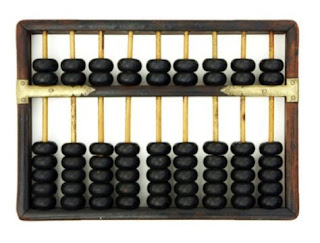
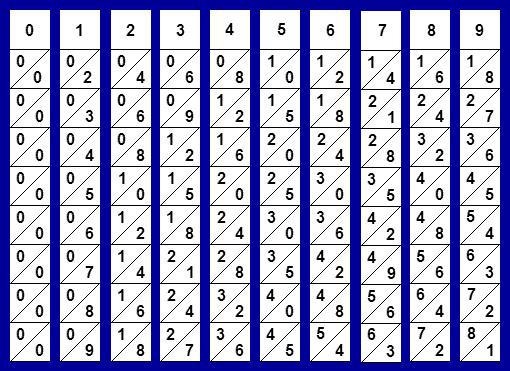















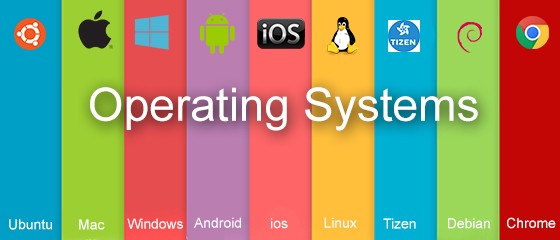










Comments
Post a Comment